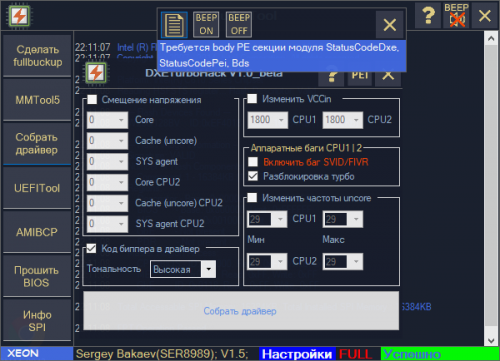Данная инструкция подходит к любой материнской плате LGA 2011-3, в том числе и для брендовых — Asus, MSI, Gigabyte и т.д. Прежде чем делать Unlock, убедитесь что ваш процессор со Stepping 2 или финальная версия. Не рекомендуется делать Unlock, если вы используете процессор E5-16xx v3 с разблокированным множителем, система будет вести себя крайне нестабильно.
Особенности:
— Работает с любой операционной системой: Windows, Linux и другими.
— Не важно какой формат вашего системного диска, MBR или GPT. Unlock Turbo Boost не будет слетать после переустановки Windows и сброса BIOS.
— Возможно сделать только с процессорами Xeon E5-26xx v3 и Xeon E5-46xx v3 со Stepping 2 и финальные версии.
— Unlock со всеми процессорами Xeon E5 v4 сделать невозможно!
Stepping процессора можно посмотреть в программе CPU-Z:
Скачайте и распакуйте необходимый софт.
1. Делаем бэкап стоковой версии вашего биоса с помощью FPT.
Запустите командную строку от имени администратора:
Далее нужно перейти в папку «1. FPTBIOS» с программой для прошивки биоса, если вы распаковали архив в корень диска «C», то команда будет следующая:
cd C:Unlock Turbo Boost LGA2011-3. Ver.2.01. FPTBIOSТеперь делаем бэкап стокового биоса командой:
fptw64 -d backup.binПо завершению процесса бэкапа вы увидите надпись FPT Operation Passed, в папке «1. FPTBIOS» появится файл бэкапа backup.bin, который мы будем модифицировать.
Обязательно сохраните куда нибудь копию этого файла, чтобы иметь возможность восстановиться на стоковый биос.
Не закрывайте командную строку, она нам ещё пригодится.
В некоторых платах биос защищен от записи, поэтому FPT при попытке прошивки будет выдавать ошибку Error 280. Чтобы снять защиту, в биосе идем в IntelRCSetup > PCH Configuration > Security Configuration и меняем значение пункта Bios Lock на Disabled. После сохранения настроек и перезагрузки защита от записи будет снята.
Если вы получаете ошибку Error 26, значит вашу плату прошить с помощью FPT невозможно, в данном случае поможет программатор с прищепкой CH341A или AFUDOS.
2. Модифицирование BIOS, удаление микрокода 06F2.
Открываем вторую папку «2. MMTool_A5» с программой MMTool_A5, запускаем её и загружаем ранее созданный бэкап backup.bin нажав кнопку «Load Image», чтобы программа увидела наш файл биоса, нужно в «Тип файлов:» выбрать «All Files».
Переходим во вкладку «CPU Patch», выделяем микрокод 06F2 (если их два, нужно удалить оба) и удаляем, последовательность на скриншоте:
После удаления микрокода, нажмите кнопку «Save Image», данным действием мы перезаписали наш биос backup.bin
Для проверки снова загрузите наш биос и убедитесь что микрокода 06F2 во вкладке «CPU Patch» больше нет.
3. Добавление специального FFS драйвера в BIOS.
Заходим в третью папку «3. UEFITool» с программой UEFITool и запускаем её.
Открываем наш файл биоса backup.bin с уже удалённым микрокодом 06F2, в программе нажмите кнопки File>Open image file и переходим в предпоследний раздел
Опускаемся в самый низ и нажимаем правой кнопкой мыши по самому последнему драйверу DXE Driver и выбираем «Insert after» (вставить после)
Откроется проводник, нам нужно выбрать нужный FFS драйвер, переходим в четвёртую папку «4. Drivers», далее в зависимости от вашей платы переходим в папку «Dual CPU» или «Single CPU» и выбираем нужный драйвер .ffs, нажимаем кнопку «Открыть», таким образом мы добавили драйвер в наш биос.
Файлы расшифровываются так, например V3_7050.ffs:
70 (-70mV CPU)
50 (-50mV Cache)
Если вы не знаете какой драйвер вам нужен, выбирайте V3.ffs — это гарантирует полностью стабильную системы.
Теперь сохраняем наш биос и указываем любое имя, например Unlock.bin
Для этого нажимаем «File» и выбираем «Save image file», пишем в нашем случае имя Unlock.bin и нажимаем кнопку «Сохранить»
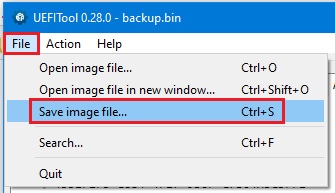
В результате у нас в папке «1. FPTBIOS» появиться наш модифицированный биос Unlock.bin
4. Запись модифицированного BIOS
Возвращаемся в открытую командную строку и прошиваем наш модифицированный биос Unlock.bin с помощью команды:
fptw64 -f Unlock.binПосле успешной процедуры прошивки, вы снова увидите надпись FPT Operation Passed
Перезагружаем ПК, если вы всё сделали правильно, Unlock Turbo Boost будет работать.
Чтобы проверить работу Unlock Turbo Boost, запустите стресс тест например популярной программы AIDA64 и посмотрите какая частота у всех ядер, если все ядра держат максимальную частоту, значит всё сделано правильно и работает.
Как запустить стресс тест с помощью AIDA64 и посмотреть частоту CPU, указанно на скриншоте ниже:
Например у E5-2620 v3 после анлока, частота всех ядер должна быть 3.20 GHz
Не рекомендуется делать Unlock, если вы используете процессор E5-16xx v3 с разблокированным множителем, система будет вести себя крайне нестабильно.
Необходимый софт: FPT, MMTool A5, UEFITool, драйвера (efi и ffs)
Куратор(ы):
m026
| Автор | Сообщение | |||
|---|---|---|---|---|
|
||||
|
Junior Статус: Не в сети |
Китайские материнские платы Х99 (Intel C612), socket LGA2011-3 FAQ по китайским материнским платам LGA 2011-3 Гайд по сокету 2011-3
ИНФОРМАЦИЮ ПО АНЛОКУ (АНДЕРВОЛЬТИНГУ), НАСТРОЙКЕ BIOS и САМИ BIOS ТАКЖЕ МОЖНО НАЙТИ НА «ГИТХАБЕ Koshak1013 (phants)» Вопросы по ОЗУ обсуждаются в отдельной ветке Обсуждение и разгон оперативной памяти на китайских Х99 ВНИМАНИЕ!!! ВАЖНЫЕ ПРЕДУПРЕЖДЕНИЯ!!! ЧИТАТЬ ОБЯЗАТЕЛЬНО!!!
сообщения ниже красным ввиде ссылок После покупки, а также при любых проблемах, если не стартует или висит на посткоде, не видит планку ОЗУ, в первую очередь протереть контакты оперативной памяти, процессора и видеокарты этиловым или изопропиловым спиртом, бензином калоша или их смесью, также можно промыть разъемы оперативной памяти на материнке, при этом избегайте попадания спирта или бензина на термопрокладку VRM. При производстве китайских плат используется не самый качественный флюс, который плохо смывается. При нагреве флюс может растекатся и нарушать контакты в слотах ОЗУ. Поэтому, если у Вас не работает слот ОЗУ, промойте его бензином калоша из шприца! Проверте целостность контактов сокета. Может также помочь в некоторых случаях переустановка процессора (достать -поставить обратно, плохой прижим контактов). Также настоятельно рекомендуется проверить крепления сокета — четыре винта под звездечку. Бывают случаи, что винты плохо затянуты. Особое внимание уделите, установке кулера, особенно с родным креплением, равномерно затягиваем винты недопуская перекосов. Если плата не стартует или висит на посткоде (особенно FF), крайне желательно подкинуть другой БП и видекарту… То что у Вас блок питания или видекарта «100% рабочие» и без проблем работают на другой системе в даном случае ни о чем не говорит! У кого OS на NVME GPT и видеокарта умеет UEFI советую отключить CSM во избежание проблем с загрузкой OS или отсутвием изображения по DP или HDMI при загрузке OS!!! ВНИМАНИЕ!!! Видеокарта работает в режиме PCI-E 1.1!!!! ВНИМАНИЕ!!! Порт PCI-E в котором видеокарта сыпет апаратными ошибками При проблемах со звуком, в т.ч. с отсутвием аудиовыходов в диспетчере Realtek, советую попробовать альтернативный драйвер AAFDCHDriverMod (AAF DCH Optimus Sound) Десктопная DDR4 работает безпроблемно только 16 banks, 4 и 8 banks не поддерживается! У кого старая видеокарта без поддержки UEFI проверяйте наличий модуля CSM в BIOS iEngineer, потом (если CSM нет) или искать видеокарту с UEFI или шить программатором. Никакие сбросы и настройки в слепую не помогут. Если у Вас диск GPT, то возможно подожать загрузки OS, а если MBR, как вариант создать флешку GPT с Windows Live, отключить HDD и SSD, одним словом попробовать загрузиться с флешки и прошится. Посмотреть поддерживает ли Ваша видеокарта UEFI можно в GPU-Z Утилиты Auslogics driver update, IObit Driver Booster и другие аналогичные по действию, а также необязательные обновления Windows 10 и 11 повреждают bios китайских материнских плат x99 Утилита CPU-Z, может умышленно не корректно отображать количество каналов памяти на китайских платах, для 100% уверенности используйте другие утилиты, например AIDA64, HWiNFO или смотрите в BIOS memory topology. При изменение тайминга TCWL, проявите особую осторожность! Некорректное значение TCWL, в лучшем случае приведет к невозможности запустить плату и необходимости сброса настроек BIOS перемычкой, в худшем к окирпичиванию платы с последующей прошивкой BIOS программатором! Материнские платы X99Z-V102 и Huananzhi-AD3 и другие с ЗАВОДСКИМ БИОСОМ при сильно заниженных таймингах оперативной памяти перестают стартовать. И сброс биоса перемычкой, выниманием батарейки и прочими способами вам не поможет!!! Единственный выход из положения — прошивка программатором. При разгоне процессоров с разблокированным множителем (к примеру 1650v3) возникает такая-же аналогичная проблема. Решения тут два: либо установить вместо него любой другой (подойдёт даже 2620v3) либо опять — прошивка программатором. На материнской плате X99-TF переход с заводского bios от 28.10.19 на bios от 25.05.20 может привести к неработоспособности памяти KLLISRE DDR4 PC4-3000U, материнская плата виснет на пост коде BF На китайских материнских платах x99 СОН работает или не работает не зависимо от анлока (андервольтинга) турбобуста! При использовании драйверов анлока EFI или FFS (DXE), после выхода из режима сна процессор будет работать на дэфолтных частотах. Для восстановления нормальной работы анлока турбобуста придется перезагружать компьютер! Возможны зависания после пробуждения на пост кодах и в ОS. Для нормальной работы анлока после сна используйте драйвер анлока FFS (PEI) или Ultimate Patcher Tool от Nalex. Гибернация при анлоке работает в штатном режиме! ВНИМАНИЕ!!! Ultimate Patcher Tool 100% корректно работает только на серверном биосе HUANANZHI от 25.05.2020 для плат на основе C612. Владельцы плат с десктопными чипсетами, а также владельци плат на основе C612 при использовании «десктопных» биосов (начиная от 17.08.20) могут получить кирпич. Huananzhi X99-8M/8MD3/F8/T8/TF (25.05.2020 — всё работает) (17.08.2020 и новее — !НЕ РАБОТАЕТ! — пост-код 79) ПРОГРАММАТОР крайне желателен. Проблема-Решение. Доработки. Баги. ОБЯЗАТЕЛЬНО ЧИТАЕМ ИЗВЕСТНЫЕ ПРОБЛЕМЫ КОНКРЕТНЫХ ВЕРСИЙ BIOS ЗВУК
СОН и ГИБЕРНАЦИЯ
USB Проверку работоспособности USB проводим на «задних» портах. При любых проблемах подкидываем другой БП, а лучше USB HUB с внешним питанием, дабы отсечь «железные» проблемы.
ОХЛАЖДЕНИЕ и SMART FAN Замена штатных вентиляторов охлаждения VRM X99-TF на аналогичные, но с шариковыми подшипниками ИЗОБРАЖЕНИЕ ВИДЕОКАРТА
ОЗУ и SSD
НАШ КОЛХОЗ Доработка Jingsha X99 V1.0 (X99-8D3) и JINGSHA (Kllisre) X99-D8 МАТЕРИНСКИЕ ПЛАТЫ. Выбор. Тесты. Сравнение. Обзоры.
Основные отличия китайскиx материнских плат Х99 от брэндовых
ОБЗОРЫ И СРАВНЕНИЕ СРАВНИТЕЛЬНАЯ ТАБЛИЦА МАТЕРИНСКИХ ПЛАТ HUANANZHI
Внимание материнские платы x99-tf, x99-f8 и x99-t8 поддерживают работу только с m.2 nvme. M.2 SATA работать не будут!!! Также платы поддерживают m.2 wi-fi или стандартный pci-e wi-fi, ноутбучные mini pci-e будут работать только через соответствующий переходник!!!
X99-F8 X99-T8 X99-AD3 X99-AD4 X99-8M X99-8MD3 X99-T8D X99-F8D ДРУГИЕ ПРОИЗВОДИТЕЛИ JINGSHA X99-E8i (Intel® Q87) Jingsha X99-8D3 PlexHD (Atermiter) ZX_99EV3 Jingsha (Kllisre) X99-D4 (AD12-B v1.0) Jingsha X99-D8 Jingsha X99-D8 Dual Jingsha X99 dual F2 Kllisre X99 Dual (ZX-DU99D4 v1.11) Machinist (Running, Kllisre) X99Z v102 X99M-CE5 Machinist X99-K9 Machinist (Alzenit) X99Z v500 X99M-PLUS Jingsha (kllisre) X99-GT v1.0 Veineda x99 v367 Alzenit X99-PE7 EN SZMZ X99M-G2 V1.0 ALZENIT X99Z V600 mini-DTX Jingsha x99m-H Материнские платы не рекомендуемые к покупке JingSha X99-GT на чипсете Intel® B85 ПРОЦЕССОРЫ. Выбор. Тесты. Сравнение.
Внимание! СРАВНЕНИЕ ПРОЦЕССОРОВ LGA 2011-3
Ветка Intel Haswell-E / Broadwell-E LGA 2011-3 Unlock turbo boost (Undervolting) процессоров lga2011-3 Xeon® E5-26XX v3 Unlock turbo boost (Undervolting) процессоров lga2011-3 Xeon® E5-26XX v3 Разгон множителем процессоров lga2011-3 Xeon® E5-16XX v3 ВНИМАНИЕ. РАЗГОН ПО МНОЖИТЕЛЮ ВОЗМОЖЕН ТОЛЬКО НА МАТЕРИНСКИХ ПЛАТАХ С СЕРВЕРНЫМ ЧИПСЕТОМ (C612). На материнских платах HUANANZHI могут проблемы с разгоном на «дэсктопных» BIOS начиная с 17.08.20 и позже, рекомендуемый BIOS от 25.05.20 Для разгона множитилем как правило достаточно настроек стокового биоса, но в любом случае не прошивайте биосы предназначеные для анлока турбобуста процессров с заблокированым множителем, типа»с повышенным повер-лимитом и открытыми дополнительными настройками QPI». Для максимально стабильного разгона надо в BIOS сделать пункты Cpu-Advanced PM Tuning и Program PP0_CURT_CFG_CTRL_MSR видимыми переключив на USER Вложение: 2678v3&TDC.jpg Розгон Xeon E5-1660 V3 на платах MSI X99-S04, Huananzhi X99-TF та JingSha X99-D8 от Miyconst (EN) Оперативная память (ОЗУ)
Внимание всем!!!При переходе с x79 на x99, следует иметь ввиду, что на x99 память разгоняется намного При изменение тайминга TCWL, проявите особую осторожность! Некорректное значение TCWL, в лучшем случае приведет к невозможности запустить плату и необходимости сброса настроек BIOS перемычкой, в худшем к окирпичиванию платы с последующей прошивкой BIOS программатором! После смены таймингов, компьютер следует выключить кнопкой, а затем, включить, так как при обычной перезагрузке изменения могут корректно не примениться! HUANANZHI X99-F8: Особенности установки ОЗУ BIOS. Прошивка. Настройка.
Полезные ссылки и настройки. Прошивка. ПРОГРАММЫ S3TurboTool ПРОГРАММА ДЛЯ ПРОШИВКИ, БЭКАПА И РАБОТЫ С BIOS от ser8989 ПОСТ КОДЫ Расшифровка значения Post-кодов для китайских LGA20112011-3 плат ПРОШИВКА Рекомендуемая программа для прошивки BIOS — FPT, желательно из под DOS, что бы избежать проблем с OS, например, зависания во время прошивки. Можно также использовать программы со встроеным FPT, например, тот же S3TurboTool от ser8989. Касательно AFUDOS и AFUWIN, то рекомендую их использовать только на платах где нет возможности прошить BIOS с помощью FPT, поскольку есть большие сомнение, что они нормально прошивают ME регион на Apito 5 даже с ключем /gan FPT — прошивка BIOS из под Windows НАСТРОЙКИ
РАЗНОЕ
ВНИМАНИЕ! ВАЖНЫЕ ПРЕДУПРЕЖДЕНИЯ Любая прошивка осуществляется на свой трах и риск без каких либо гарантий. Администрация форума не несет отвественности за последствия. Если не уверены, купите программатор или заручитесь поддержкой Зеонщика в своем городе (найти можно через телеграмм чат).
ПОСЛЕ ПРОШИВКИ ЛЮБЫМ СПОСОБОМ КРОМЕ ПРОГРАММАТОРА КРАЙНЕ РЕКОМЕДУЕТСЯ СДЕЛАТЬ СБРОС НАСТРОЕК БИОС ПЕРЕМЫЧКОЙ ИЛИ БАТАРЕЙКОЙ. ИЗ ПОД WINDOWS НЕЛЬЗЯ ПРОШИТЬ BIOS ЕСЛИ СИСТЕМА В СОСТОЯНИИ ПОСЛЕ СНА! В ЛЮБОМ СЛУЧАЕ НЕ РЕКОМЕНДУЕТСЯ ШИТЬ ПРИ ПОСТ КОДЕ НА МАТЕРИНСКОЙ ПЛАТЕ 73, ДОЛЖЕН БЫТЬ АА (84)
При прошивке из под Windows отключаем БЫСТРЫЙ ЗАПУСК в настроках самой OS и перезагружаемся. Также обязательно надо после прошивки выключить систему и включить (не перезагрузка) для гарантированого прописывания параметров хаба (Ме регион), а то всякие недоразумения могут быть, это же касается изменения некоторых настроек, особенно таймингов. Биосы от материнских плат HUANANZHI x99-TF, x99-F8, x99-T8, X99-8M, X99-8MD3 совместимы! Но были жалобы, что на x99-F8 и x99-T8 при прошивке биоса x99-TF не работали дополнительные слоты ОЗУ.
Также совместимы биосы от материнских плат Running X99Z-V102 / Kllisre X99Z-V102 / ALZENIT X99M-CE5, X99-PE7(X99 V1.2) / XLZ X99Z-V102 Отличия августовских биосов (17-26.08.20) HUANANZHI от майского (20.05.20) от phants
Заводские bios HUANANZHI от 17.08.20, 26.08.20, 15.01.21 десктопные, со всеми вытекающими, например отключен ECC, не рекомендуется к использованию с разгоном серверной памяти, кроме того отсутствует пункт настройки таймингов! В биос от 26.08.20 и 15.01.21 и более поздних также Command Rate (CR) стабильно 3T (CR3) независимо от настроек BIOS! Кроме того следует иметь ввиду, что некоторые пользователи при прошивке bios от 17.08.20 окирипчивали плату — плата зависала на пост коде 19 (Pre-memory South-Bridge initialization is started). В часности окирпичивание подтверждают phants и miyconst и другие пользователи. Обычно такой посткод возникает при проблемах MЕ регионом. Думаю проблема в кривом отключении ME региона в биосе от 17.08.20, хотя в этом биосе также присутствует кривой модуль, что исправлено в версии Кошака. В биос 13.12.21 вернули ECC …. Они биос под майнинг допиливали… В биосах от iEngineer для плат HUANANZHI rev.1 модуль CSM не работает (системный диск должен быть GPT, а видекарта поддерживать UEFI), но режим UEFI работает более адэкватно. Если у вас видеокарта не стартует в режиме UEFI, и обновление биоса видекарты не помогло, можете попробовать биос от iEngineer, некоторым это помогло решить проблему. Также некоторым прошивка биос от iEngineer, помогла решить проблему работы видекарты в PCI-E 1.0. Оригинальные биос от iEngineer можно прошить и без программатора, например через FPT, но полный откат только программатором!!! На биосе для x99z v102 CSM работает ВНИМАНИЕ В БИОСЕ ИНЖЕНЕРА x99-TF (F8) CX99DE27-EARLY.BIN ПО УМОЛЧАНИЮ ЧАСТОТА ПАМЯТИ 2400 и соотвествующие тайминги Bios от 25.05.20 лучший заводской и полноценный серверный биос для плат HUANANZHI первых ревизий. ВНИМАНИЕ!!! Версии BIOS для плат HUANANZHI REV 2.0 можно смело шить на более ранние ревизии, а биосы от плат HUANANZHI первых ревизий, без программатора, шьем на REV 2.0 ТОЛЬКО с исправленым table VSCC, которые есть в шапке ниже. ИЗВЕСТНЫЕ ПРОБЛЕМЫ КОНКРЕТНЫХ ВЕРСИЙ BIOS Ниже сами BIOS
BIOS (UEFI) для разных плат от Koshak1013 (phants) (Гитхаб Кошака) BIOS от iEngineer для плат HUANANZHI X99-F8, X99-TF, MACHINIST X99Z V102, Jingsha x99 dual BQ36 Коллекция оригинальных (заводских) биосов для китайских плат x99 плюс обзоры от Miyconst Внимание REV. 1.2 HUANANZHI полностью рандомная, по этому, что шить спрашиваем на форуме, указывая марикровку микросхемы биос, мультиконтроллера, аудиокодека! HUANANZHI rev. 1 (nuvoTon nct5532d)
Ниже биосы с анлоком и андервольтингом патченные Ultimate Patcher Tool Nalex ver. 2.2 BIOS Koshak1013 (phants) v007 HUANANZHI x99-TF, x99-F8 x99-T8 rev. 1 (nuvoTon nct5532d) с анлоком и андервольтингом с исправленым Smart Fan и выкидыванием в BIOS Recovery вместо загрузки OS патченные Ultimate Patcher Tool Nalex ver. 2.2 HUANANZHI rev. 2.0 (nuvoTon NCT5567D-B) Какие биосы (временно) можно шить на x99-T8 rev. 2.0 BIOS iEngineer HUANANZHI X99-TF rev. 2.0 c nuvoTon NCT5567D-B от 24.11.2021 с разлоченными регионами и кодеками ALC883, ALC887 и ALC888 Nalex Ниже биосы с анлоком и андервольтингом патченные Ultimate Patcher Tool Nalex BIOS iEngineer HUANANZHI X99-TF rev. 2.0 c nuvoTon NCT5567D-B от 24.11.2021 с разлоченными регионами, кодеками ALC883, ALC887 и ALC888, с анлоком и андервольтингом, патченный Ultimate Patcher Tool Nalex Jingsha X99-8D3 X99-D8 BIOS Koshak1013 (phants) v007 HUANANZHI x99-T8 для плат JINGSHA X99 V1.0 (X99-8D3) (Kllisre) X99-D8 (nuvoTon nct5532d) ДРУГИЕ «БРЭНДЫ» Bios для платы Machinist (Runing) X99Z v102 Date: 27/05/2020 12:00:00 Ver: AAX99018 от kostiaprofrom Полезные ссылки и дополнительные материалы Сайт YouTube канала Технопланета с ссылками на материнские платы платы и другие комплектующие с AliExpress Рекомендуемые YouTube каналы ТехноПланета Сопутствующие товары Радиаторы охлаждения VRM HUANANZHI X99 TF F8 T8 Ремонт. Диагностика ДАТАШИТЫ на nuvoTon nct5532d и NCT5577D Барахолка Раздел для частных объявлений по продаже своих комплектующих только для участников форума. Принимаются объявления только по продаже б/у процессоров LGA 2011 v3, китайских материнских плат x99, ОЗУ DDR3 и DDR4, другие комплектующие можно указывать только как добавление к вышеуказанным. Только частные объявления по адекватным ценам никакой коммерции. Объявления значительно, превышающие цены на АлиЭкспресс публиковаться не будут. Для добавления Вашего объявления пишем кураторам темы, указываем наименование, состояние, цена, город, страна. Для продающих в связи с переходом на AMD услуга платная. 1. darckICE Серверная Samsung DDR3 16gb ECC REG 1333 Мгц. 2. VEugene https://aliexpress.ru/item/100500314818 … 1667062299 Только камни 2666 v3 ДОНАТ для разработки BIOS и S3TurboTool ser8989 — поддержка сюда 5366-7два80-9045-9598 (МТС-Банк). Для Кошака Qiwi +7-902-два13-33-10 или 4276-6900-10два6-7273 (Сбербанк). Большое спасибо! Telegram болталка По вопросам заполнения шапки пишите в личку m026
У кого Jingsha X99 V1.0 (X99-8D3) с BIOS после 09.10.2019, а также JINGSHA (Kllisre) X99-D8 с BIOS новее чем 15.04.2020 просьба поделится дампом. При обращении на форум с проблемой не работоспособности или не стабильной работы вашей сисемы ОБЯЗАТЕЛЬНО указываем процессор, материнскую плату (ревизию) и ее чипсет, ОЗУ (разгон), наличие анлока и андервольтинга, дату BIOS и другие необходимые параметры. Учасники форума не обладают экстрасенсорными способностями! Последний раз редактировалось m026 20.02.2023 12:24, всего редактировалось 873 раз(а). |
| Реклама | |
|
Партнер |
|
zerbino |
|
|
Member Статус: Не в сети |
Bojack Horseman писал(а): да. 3-е, говорят, вообще не нужно, но да. И так-то анлок без андервольтинга вообще некошерно. так-то я вообще 2 ядра отключил)))) Цитата: Код: /P /B /N /X /SHUTDOWN Кстати для инфы, на Machinist X99-K9 v.2 память к комплекте пришла 2 по SK hynix HMA42GR7MFR4N-TF — 2 канала работают ОК. |
|
I.N. |
|
|
Advanced member Статус: Не в сети |
Шесть ЖК на срок от месяца до двух. Напоминаю: тематический раздел — это тематический раздел, а не политика. Если это правило не соблюдать, здесь очень быстро будет помойка. |
|
Dickson |
|
|
Junior Статус: Не в сети |
Ребят, если можно ещё пару глупых вопросов от новичка. У меня 2666. При включенном анлоке камень постоянно молотит на 3.5, или под нагрузкой поднимает до этой частоты и удерживает ее? И чем в биосе каналы Sata отличаются от SSata? У меня из восьми в биосе пять как Sata, и ещё три — как SSata. |
|
eugene159 |
|
|
Member Статус: Не в сети |
Dickson писал(а): Ребят, если можно ещё пару глупых вопросов от новичка. У меня 2666. При включенном анлоке камень постоянно молотит на 3.5, или под нагрузкой поднимает до этой частоты и удерживает ее? От настроек винды зависит. Если ничего не трогать и всё оставить по-умолчанию, то будет поднимать до 3.5GHz только под нагрузкой. В простое будет проседать до 1.2GHz. |
|
MichaelSv |
|
|
Member Статус: Не в сети |
Dickson писал(а): Ребят, если можно ещё пару глупых вопросов от новичка. У меня 2666. При включенном анлоке камень постоянно молотит на 3.5, или под нагрузкой поднимает до этой частоты и удерживает ее? в БИОСЕ смотри power managment config режим perfomance… если выключен (рекомендуется выключать и установить его на нет, только в случае каких-либо проблем) поэтому либо энергоэфект, либо кастом. Dickson писал(а): И чем в биосе каналы Sata отличаются от SSata? У меня из восьми в биосе пять как Sata, и ещё три — как SSata. два канала портов так распределяются чипсетом. |
|
xelbrb |
|
|
Member Статус: Не в сети |
Dickson писал(а): При включенном анлоке камень постоянно молотит на 3.5 Вложение:
Проверьте минимально состояние процессора |
|
Dickson |
|
|
Junior Статус: Не в сети |
Вот на сбалансированной схеме в простое частота падает, а под стресс тестом Аиды показывает 3.5 по всем ядрам стабильно. Андервольт 80-50-50. Так вроде это, и хорошо: зачем ему без нагрузок лишний раз напрягаться… Или я не прав? MichaelSv писал(а): два канала портов так распределяются чипсетом То есть от лишней буквы S в работе ничего не меняется? |
|
MakYu1 |
|
|
Member Статус: Не в сети |
Кто подскажет, что делаю не так. Плата HUANAN F8D, пытаюсь прочитать биос S3TurboTool как в руководстве, но не читает выдавая ошибку 23. Понятно что регион, но как его менять не нашел. Кстати последняя версия работать отказывается, застревая в цикле на первом окне с предупреждением (нажимаешь согласен и ничего не происходит). Пользуюсь версией 1.5. 04:58:01 Intel (R) Flash Programming Tool. Version: 9.1.10.1000 04:58:02 Platform: Intel(R) C610 Series Chipset 04:58:02 — Flash Devices Found — 04:58:02 — Flash Image Information — 04:58:02 Total Accessable SPI Memory: 16384KB, Total Installed SPI Memory : 16384KB 04:58:02 FPT Operation Passed 04:59:19 Intel (R) Flash Programming Tool. Version: 9.1.10.1000 04:59:19 Platform: Intel(R) C610 Series Chipset 04:59:19 — Flash Devices Found — 04:59:19 Error 26: The host CPU does not have read access to the target flash area. To enable read access for this operation you must modify the descriptor settings to give host access to this region. Последний раз редактировалось MakYu1 26.02.2022 5:27, всего редактировалось 1 раз. |
|
eugene159 |
|
|
Member Статус: Не в сети |
MakYu1 писал(а): Кто подскажет, что делаю не так. Плата HUANAN F8D, пытаюсь прочитать биос как в руководстве, но не читает выдавая ошибку 23. Понятно что регион, но как его менять не нашел. Прочитай программатором, пропатч налексом, в процессе можно будет снять защиту, запиши обратно программатором. После этой процедуры сможешь читать биос программно, до тех пор пока непропатченный оригинал обратно не запишешь. |
|
MakYu1 |
|
|
Member Статус: Не в сети |
eugene159 писал(а): Прочитай программатором Программатора нет. eugene159 писал(а): После этой процедуры сможешь читать биос программно, до тех пор пока непропатченный оригинал обратно не запишешь. Т.е. Просто софтом сейчас ничего не прошить? |
|
mt01 |
|
|
Member Статус: Не в сети |
MakYu1 писал(а): Кто подскажет, что делаю не так. Плата HUANAN F8D, …. На штатном биосе видимо защита стоит, Китайский LGA2011-3 (X99 Huananzhi, Jingsha, Aterminer, PLEXHD) #17655500 Так то у меня есть программатор, но ради «научного интереса» пытался снять бекап «родного» биоса и прошить патченый биос с гитхаба с андервольтингом и открытыми таймингами: |
|
MakYu1 |
|
|
Member Статус: Не в сети |
mt01 писал(а): AFUWIN То же только 8Мб. Вот не понял, а если Кошака БИОС с гитхаба брать (там 16Мб) его патчить, то чем лучше прошить не окерпичивая плату? Да и какой лучше брать 05.2020 или последний? |
|
eugene159 |
|
|
Member Статус: Не в сети |
MakYu1 писал(а): Вот не понял, а если Кошака БИОС с гитхаба брать (там 16Мб) его патчить, то чем лучше прошить не окерпичивая плату? Да и какой лучше брать 05.2020 или последний? Про двухсокетную F8D здесь никто ничего не знает. Шейте 8MB на свой страх и риск, остальное без программатора не прошьётся раз ME-регион залочен. |
|
mt01 |
|
|
Member Статус: Не в сети |
MakYu1 писал(а): …Да и какой лучше брать 05.2020 или последний? Брал с гитхаба последний 2021-04-07, точнее на нем сейчас остановился. 100% защиту от окирпичивания даст только программатор. |
|
ONover |
|
|
Member Статус: Не в сети |
MakYu1 писал(а): Программатора нет. Закажите лучше сразу, а уже потом эксперименты. (Как говориться на Б… Кашака, Налекса, Инженера надейся, а сам не плошай) |
|
31337 |
|
|
Member Статус: Не в сети |
Dickson писал(а): зачем ему без нагрузок лишний раз напрягаться тут всё от ваших «хотелок» зависит, для начала можно просто сравнить температуру и потребление (ваты) в простое когда частота 1.2 и 3.5. Второе, в некоторых программах (1С например) если процессор в простое снижает частоту наблюдается заметное снижение производительности. (программа часто даёт то маленькую нагрузку, то чуть больше, проц получается большую часть времени работает на низкой частоте и поэтому программа работает медленнее). Третье — когда быстро это проверите (ну, разницу в температуре в простое ) то сделаете для себя выводы — что Вам важнее, чтоб проц был на чуть холоднее (у меня там разница ну совсем не большая, примерно 45-47град если снижать частоту в простое (2678v3) и 51-52град если не снижать. |
|
Kostush |
|
|
Junior Статус: Не в сети |
Подскажите, пожалуйста, можно ли эту плату запустить без видеокарты (чтобы потом подключиться к системе на ней через любой удаленный рабочий стол), или это в принципе не возможно, на любой материнке? |
|
31337 |
|
|
Member Статус: Не в сети |
Kostush писал(а): эту плату — какую эту? Если про 2011-3 платформу в целом, то нет. Нет процессоров с встроенным видео, как и не видел платы на таком сокете с разведенным выходом видеосигнала. Купи затычку PCI-X любую и делов то. (на авито напиши видеокарта PCI-Express и по цене самую дешевую бери, 300-500р). |
|
dimauz |
|
|
Member Статус: Не в сети |
Акурат после 2х месяцев работы «зазвенел» один из кулеров vrm) |
|
Vovantro |
|
|
Member Статус: Не в сети |
dimauz писал(а): Или мне показалось но в них вроди подшипники стоят. Да в них стоят подшипники. Разбирал эти вентиляторы. |
—
| Вы не можете начинать темы Вы не можете отвечать на сообщения Вы не можете редактировать свои сообщения Вы не можете удалять свои сообщения Вы не можете добавлять вложения |
Лаборатория
Новости

Анлокнуть процессор можем не каждый. Это в основном касается инженерных образцов и квалификационных. У них должны быть определенные степпинги и ревизии. В данной статье постарался доступно описать что да как. Теперь, что касается счастливых обладателей плат с десктопным чипсетом, например B85 и процессором с разблокированным множителем E5-16xx v3. Как правило множитель тактовой частоты не работает в такой связке и казалось бы остаётся только анлокнуть буст ЦП. Но к сожалению делать это не советую, процессоры ведут себя крайне нестабильно.
Пожалуй начнем) Но перед началом хочу предупредить, Вы делаете все на свой страх и риск. И что бы полностью нивелировать этот самый риск, заимейте в свое распоряжение программатор с прищепкой CH341A. Это практически обязательное условие если собираетесь играться с андервольтингом (при сильном занижении показателей смещения напряжений, можно ловить синий экран и зависание системы). После можно «издеваться» на чипом биоса как угодно. Если хочется просто анлокнуть TB, то можно и рискнуть)
Для начала качаем саму программу S3TurboTool. И тут есть небольшое дополнение, например на платах HUANANZHI X99 BD4 в стоковом биосе заблокирована возможность настраивать тайминги оперативной памяти. То есть если мы сейчас все эти действия будем проводить на бэкапе биоса данной платы, то в результате мы анлок TB настроем, но с памятью ничего не покрутим. Соответственно нужно искать проверенную модифицированную версию биоса нашей платы. Если отталкиваться от платы BD4, то есть проверенные мод-варианты от пользователя Koshak1013. Перейти на список можно через «МЕНЮ — ИНФО — X99 BIOS+MOD«
Итак мы хотим сделать бэкап биоса конкретно нашей платы. Для этого просто кликаем по кнопке «Сделать fullbuckup» Сохраняем куда надо и в результате получаем: FTP Operation Passed. Вы наверное обратили внимание, что бэкап подготовила нам программа FPT (Intel Flash Programming Tool), без использования командной строки, просто в пару кликов. Это упростило всю процедуру по максимуму.
- Удаляем микрокод 06F2. Кликаем по кнопке «MMToo5» В открывшемся окне загружаем образ нашего биоса с который мы хотим работать и в дальнейшем его будем заливать в плату. Если Ваш образ с расширением .bin, то в проводнике меняем тип файлов на «All Files». Загрузили, теперь кликаем по вкладке «CPU Patch«, в выпавшем списке выбираем драйвер 06F2. В меню Patch Options ставим точку напротив пункта «Delete a Patch Data» после «Apply» Соглашаемся и образ сохраняем как, или просто сохраняем.
- Настраиваем CPU C State Control. Кликаем по кнопке «AMIBPC» В открывшемся окне загружаем наш образ биоса и идем по пути «Common RefCode Configuration — IntelRCSetup — Advanced Power Management Configuration — CPU C State Control» В появившемся списке справа нам нужно изменить три параметра в столбце Optimal. (Непосредственно на изменяемом параметре, двойным быстрым кликом выделяем и третьем кликом открываем «вываливаем» список) В строке Package C State limit меняем значение с на C2 state. В строке CPU C3 report меняем на Enable. И последняя строчка CPU C6 report на Disable. Закрываем окно и соглашаемся на сохранение изменённых параметров.
- Собираем драйвер Unlock Turbo Boost. Но, Чтобы собрать нужный нам драйвер, требуется определить существование модуля PchS3Peim в нашей прошивке. Для этого кликаем в программе кнопку «UEFITool» В открывшимся окне загружаем образ нашего биоса. File — Open Image file. Далее по направлению раскрываем «Intel image» — «BIOS region» далее раскрываем самую последнюю строку 8C8CE578-… Ищем в колонке «Text» название PchS3Peim. Если есть, то работаем по схеме сборки драйвера PEI. Если нет, то все равно информация далее обязательна к усвоению, так как процесс сборки остальных версий дайвера практически идентичен. Остальные варианты затронем ниже.

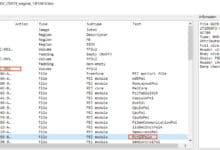
- Непосредственно приступим к самой сборке. Кликаем по кнопке «Собрать драйвер» В открывшемся окне мы выбираем версию драйвера PEI. Если мы хотим применить андервольтинг, немного снизить напряжение на ядре процессора Core, Cash (uncore), SYS agent, то ставим галку на «Смещение напряжения» По ядру, золотая рабочая середина это -50, но можно подобрать и пониже, конкретно к экземпляру вашего процессора. Знаю случаи и -90, и даже это не предел. При этом без программатора делать это не рекомендую. По двум остальным обычно ставлю -50. По слухам при сильном снижении напряжение кеша, капризничают тайминги памяти. Стабильность уже после проверяем стресс-тест программами.
Есть возможность отключение биппера, он обычно сигналит что драйвер применился и работает и вообще существует в прошивке. При запуске системы, выхода из сна. Это не влияет на сигналы POST. Я обычно отключаю. Далее все оставляем без изменений. Нажимаем кнопку «Собрать драйвер» Наc приветствует окно, где указано, что драйвер собран и находится в папке «S3TurboHack» Этот момент запоминаем, ffs драйвер нам еще понадобиться.
- Добавляем собранный драйвер в прошивку. Для этого выполняем уже знакомые для нас действия по определению существования модуля PchS3Peim. Кнопкой «UEFITool» открываем редактор — грузим наш биос и по проверенной схеме указанной выше, находим этот самый модуль. Кликаем по нему правой клавишей, и в выпавшем контекстном меню выбираем пункт «Replace as is…» В появившемся проводнике указываем путь к ffs драйверу, который мы собрали. (Находится он в директории программы S3TurboTool, в папке S3TurboHack) Заменили, теперь сохраним образ. Для этого кликаем по кнопке «File — Save image file…» сохраняем образ биоса и программа предложит посмотреть образ уже с обновленными данными. Если не интересно закрываем, тут уже по желанию.
Осталось дело за малым, прошить нашу плату. Для этого кликаем уже по кнопке «Прошить BIOS» Указываем путь к образу биоса и автоматически пойдет прошивка. В результате в логе программы получаем: FTP Operation Passed. Но на данном этапе можно словить и ошибку 280. Это решаемо. Нужно в биосе во вкладке IntelRCSetup — PCH Configuration — Security Configuration переключить значение Bios Lock на Disabled. После все будет норм.
Вернемся к сборке драйвера, если нет модуля PchS3Peim или в наличии брендированная материнская плата. Для этого выбираем в сборке драйвера версию RAW. Соглашаемся с выскакивающим окном, что измененный биос редактировать нельзя. Устанавливаем смещение напряжения и.т.д Для именитых плат это бесполезная функция, там и так все можно настроить. Для них оставляем только «Разблокировка турбо» Кликаем кнопку «Собрать и установить драйвер» выбираем образ биоса. После у нас появится копия образа с примененным RAW драйвером. Далее прошиваем проверенным способом)
- Теперь разберем анлок и андервольтинг для двухпроцессорных систем с помощью DXE-драйвера. В рабочем окне сборки драйвера выбираем версию DXE. И как можно заметить теперь у нас есть возможность отдельного андервольтинга для каждого процессора. Если он имеет место быть. Настраиваем как нам нужно биппер. Он сигналит только за существование драйвера в прошивке. На POST-биппер не влияет. Вторую колонку не трогаем, оставляем все как есть. Нажимаем кнопку «Собрать драйвер» Наc приветствует окно, где указано, что драйвер собран и находится в папке «DXETurboHack«

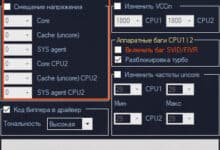
Открываем редактор биоса кнопкой «UEFITool» и загружаем образ нашего биоса File — Open Image file. Далее по направлению раскрываем «Intel image» — «BIOS region» далее раскрываем вторую строку 8C8CE578-… Спускаемся в самый низ и выделяем последний DXE driver (обозначен в колонке «Subtype«) Кликаем по нему правой клавишей, и в выпавшем контекстном меню выбираем пункт «Insert after…» В появившемся проводнике указываем путь к драйверу, который мы собрали. (Находится он в директории программы S3TurboTool, в папке DXETurboHack) Добавили, теперь сохраним образ. Для этого кликаем по кнопке «File — Save image file…» выбираем наш образ биоса. Отправляем образ на прошивку:) Проверить работоспособность анлока turbo boost можно с помощью программ HWiNFO, AIDA64, CPU-Z и другие. В меню сайта, во вкладке софт есть все необходимые программы.
Вот таким не замысловатым способом можно увеличить производительность системы LGA2011-3. Стоит дополнить, что такое можно провести исключительно на данной платформе. Если есть вопросы задаем их на нашем форуме, путем создание тематической темы. Так же доступен общий чат форума. Ну и конечно чат «Чатра», если нужен короткий ответ, находится он в правом нижнем углу. Не забываем и за комментарии. Удачи!
Данная инструкция подходит к любой материнской плате LGA 2011-3, в том числе и для брендовых — Asus, MSI, Gigabyte и т.д. Прежде чем делать Unlock, убедитесь что ваш процессор со Stepping 2 или финальная версия. Не рекомендуется делать Unlock, если вы используете процессор E5-16xx v3 с разблокированным множителем, система будет вести себя крайне нестабильно.
Особенности:
— Работает с любой операционной системой: Windows, Linux и другими.
— Не важно какой формат вашего системного диска, MBR или GPT. Unlock Turbo Boost не будет слетать после переустановки Windows и сброса BIOS.
— Возможно сделать только с процессорами Xeon E5-26xx v3 и Xeon E5-46xx v3 со Stepping 2 и финальные версии.
— Unlock со всеми процессорами Xeon E5 v4 сделать невозможно!
Stepping процессора можно посмотреть в программе CPU-Z:
Скачайте и распакуйте необходимый софт.
1. Делаем бэкап стоковой версии вашего биоса с помощью FPT.
Запустите командную строку от имени администратора:
Далее нужно перейти в папку «1. FPTBIOS» с программой для прошивки биоса, если вы распаковали архив в корень диска «C», то команда будет следующая:
cd C:Unlock Turbo Boost LGA2011-3. Ver.2.01. FPTBIOSТеперь делаем бэкап стокового биоса командой:
fptw64 -d backup.binПо завершению процесса бэкапа вы увидите надпись FPT Operation Passed, в папке «1. FPTBIOS» появится файл бэкапа backup.bin, который мы будем модифицировать.
Обязательно сохраните куда нибудь копию этого файла, чтобы иметь возможность восстановиться на стоковый биос.
Не закрывайте командную строку, она нам ещё пригодится.
В некоторых платах биос защищен от записи, поэтому FPT при попытке прошивки будет выдавать ошибку Error 280. Чтобы снять защиту, в биосе идем в IntelRCSetup > PCH Configuration > Security Configuration и меняем значение пункта Bios Lock на Disabled. После сохранения настроек и перезагрузки защита от записи будет снята.
Если вы получаете ошибку Error 26, значит вашу плату прошить с помощью FPT невозможно, в данном случае поможет программатор с прищепкой CH341A или AFUDOS.
2. Модифицирование BIOS, удаление микрокода 06F2.
Открываем вторую папку «2. MMTool_A5» с программой MMTool_A5, запускаем её и загружаем ранее созданный бэкап backup.bin нажав кнопку «Load Image», чтобы программа увидела наш файл биоса, нужно в «Тип файлов:» выбрать «All Files».
Переходим во вкладку «CPU Patch», выделяем микрокод 06F2 (если их два, нужно удалить оба) и удаляем, последовательность на скриншоте:
После удаления микрокода, нажмите кнопку «Save Image», данным действием мы перезаписали наш биос backup.bin
Для проверки снова загрузите наш биос и убедитесь что микрокода 06F2 во вкладке «CPU Patch» больше нет.
3. Добавление специального FFS драйвера в BIOS.
Заходим в третью папку «3. UEFITool» с программой UEFITool и запускаем её.
Открываем наш файл биоса backup.bin с уже удалённым микрокодом 06F2, в программе нажмите кнопки File>Open image file и переходим в предпоследний раздел
Опускаемся в самый низ и нажимаем правой кнопкой мыши по самому последнему драйверу DXE Driver и выбираем «Insert after» (вставить после)
Откроется проводник, нам нужно выбрать нужный FFS драйвер, переходим в четвёртую папку «4. Drivers», далее в зависимости от вашей платы переходим в папку «Dual CPU» или «Single CPU» и выбираем нужный драйвер .ffs, нажимаем кнопку «Открыть», таким образом мы добавили драйвер в наш биос.
Файлы расшифровываются так, например V3_7050.ffs:
70 (-70mV CPU)
50 (-50mV Cache)
Если вы не знаете какой драйвер вам нужен, выбирайте V3.ffs — это гарантирует полностью стабильную системы.
Теперь сохраняем наш биос и указываем любое имя, например Unlock.bin
Для этого нажимаем «File» и выбираем «Save image file», пишем в нашем случае имя Unlock.bin и нажимаем кнопку «Сохранить»
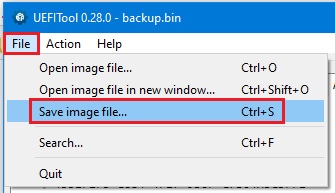
В результате у нас в папке «1. FPTBIOS» появиться наш модифицированный биос Unlock.bin
4. Запись модифицированного BIOS
Возвращаемся в открытую командную строку и прошиваем наш модифицированный биос Unlock.bin с помощью команды:
fptw64 -f Unlock.binПосле успешной процедуры прошивки, вы снова увидите надпись FPT Operation Passed
Перезагружаем ПК, если вы всё сделали правильно, Unlock Turbo Boost будет работать.
Чтобы проверить работу Unlock Turbo Boost, запустите стресс тест например популярной программы AIDA64 и посмотрите какая частота у всех ядер, если все ядра держат максимальную частоту, значит всё сделано правильно и работает.
Как запустить стресс тест с помощью AIDA64 и посмотреть частоту CPU, указанно на скриншоте ниже:
Например у E5-2620 v3 после анлока, частота всех ядер должна быть 3.20 GHz
Не рекомендуется делать Unlock, если вы используете процессор E5-16xx v3 с разблокированным множителем, система будет вести себя крайне нестабильно.
Необходимый софт: FPT, MMTool A5, UEFITool, драйвера (efi и ffs)
Error 26 the host cpu does
S3TurboTool предназначена для анлока процессоров Xeon E5 v3 на материнских платах Huananzhi X99, jingsha X99, atermiter x99, machinist X99, klissre X99, и других в том числе брендовых. Имется возможность сделать бэкап bios и также возможность его прошивки после анлока. Основные её отличия от предыдущих способов анлока это:
1. В версии драйвера PEI поддерживается сон, тоесть после сна анлок не слетает как это было ранее в других драйверах анлока.
1.1 PEI версия часто окирпичивает брэнды, если хотите чтобы анлок не слетал после сна используйте RAW.
2. В версии DXE поддерживаются двухпроцессорные системы но к сожелению не поддерживается сон, напомню, что ранее для 2 CPU систем был только EFI драйвер который слетал при переустановке ОС, также DXE версия поддерживает индивидуальные настройки анлока для каждого CPU.
Реализована возможность отключения PC спикера, так же можно добавить дополнительный код биппера в драйвер, который будет сигнализировать о том что анлок сработал.
Скачать S3TurboTool
Много образов биосов и полноценная инструкция по ссылке:
https://github.com/Kos…HuananzhiX99_BIOS_mods
За данную инструкцию отдельная благодарность Koshak1013.
Сообщение отредактировал ser8989 — 28.02.21, 22:01
1. Добавлена дата/время в имя файла при создании fullbackup.
2. Добавлена функция отключения биппера.
3. Обновлена справка.
Источник
Как включить Intel AMT, если производитель это «забыл»
Comments 40
TPM, я думаю, можно включить поправив UEFI код. Единственное, если активировать TPM в этом случае, то после включения будет предпреждение в виде пяти, кажется, коротких гудков и небольшой паузы, т.к. TPM проверяет оригинальность UEFI кода. Для lenovo последнее можно проверить и сейчас. Качаем с lenovo Sample Scripts for BIOS Deployment Guide . С правами администратора запускаем:
cscript.exe SetConfig.vbs SecurityChip Active
Перезагружаемся и, если в биосе включен aes путем редактирования прошивки, во время загрузки услышим пять бипов. Но ОСь TPM всё равно видеть не будет, хотя он и активирован — нужно править биос.
В моём случае, lenovo t420s tpm отключен, нужная микросхема распаяна:
И TPM, как я говорил, даже можно активировать, но в ОСи его не видно.
Я правильно понимаю, для HM87 (как и для QM87, у них вроде серия одинаковая) замыкать надо 1 и 5 ноги аудиочипа при буте? Одна деталь, у меня ME восьмой версии, а не седьмой. На восьмой этот трюк тоже пройдёт?
Ламерский вопрос — если я замыкая ноги 1 и 5 замкну ещё случайно шестую, очень страшно будет? Понятно что лучше этого избегать, но походу на моём ноуте всё слишком близко расположено, и удобных площадок куда можно подцепиться просто нету рядом с аудиочипом, так что придётся прямо к самим ножкам видимо цепляться.
Было бы круто если CodeRush бы ответил — насколько я понял, он известный специалист в этой области. Был бы весьма признателен.
Как бонус — производитель вложил в драйвера все системные тулзы и даже PreProduction и Production бинари ME-региона!
Отвечаю: замыкать надо вывод чипсета HDA_SDO на единицу (т.е. на 3.3В или 1.8В на Атомах). Если удобных площадок нет, надо работать с тем, что есть, но что будет от замыкания шестой ноги на питание — тут я не могу сказать наверняка, это зависит от модели аудочипа.
Актуально на всех чипсетах Intel, которые поддерживают descriptor mode, т.е. с ICH7 и до самых последних.
Спасибо за наводку на нужный пин. Я попробовал на Asus X550VB. Но не получилось. Дело было так:
Без всяких хардверных манипуляций с помощью Intel Flash Programming Tool (под Win x64) успешно вычитал DESC , BIOS и GBE . А ME оно, естественно, отказалось читать (мол, прав нет). Также, DESC не удалось записать (опять-таки, прав нет). Надо разбирать ноут.
Нашёл звуковуху (ALC277). На этот чип даташита нет, но я глянул распиновку в аналогичном (проверял другие ножки, чтобы соответствовали): 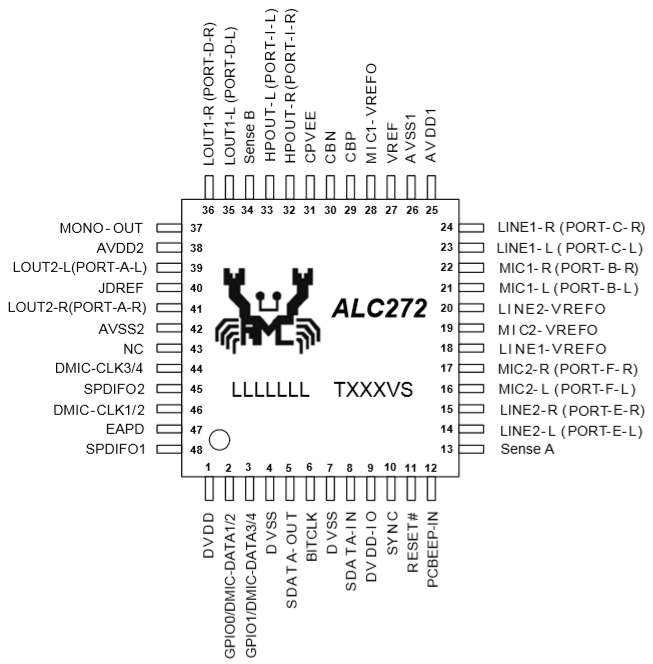
Нашёл нужную ножку (а она ещё и шелкографией помечена. Совпадение?): 
Пины очень маленькие, ещё и снизу платы всё это, ноутбук включать неудобно. Но добрый человек подсказал, где контакт выходит на другую сторону платы. Я проверил — и правда он. Также, уже самостоятельно, нашёл точку пина питания и потом, уже от отчаяния, ещё один пин: 
Сколько раз я ни пробовал — всё без толку. Подавал +3.3В и на SDATA-OUT, и (от безнадёги) на SDATA-IN (не одновременно). Подавал начиная от всовывания штекера, и до момента, когда БИОС просит пароль на загрузку.
Первые разы загружался в Windows, пробовал — нет права читать ME , нет права писать в DESC . Потом в Винду грузиться задолбался, закинул на флешку UEFI shell. Начал так же пробовать через EFI-шные версии тулзов. Попытка через Flash Programming Tool (EFI) записать в DESC — результат тот же. MEInfo что в Винде, что в UEFI выдаёт строчки
Источник
Error 26 the host cpu does
Хочется читать/писать флешку с биосом. Чтобы не разбирать ноут, придумал использовать DEBUG PORT (сам разъем не распаян, но выведен в свободно-доступное место). Кроме разъема нету нескольких проходных резисторов, но они возле самого разъема и добавить что-то туда вроде не проблема.
Вопрос в следующем. Как потом работать с флешкой? На выключенном ноуте питания туда не подашь. На включенном наверное будут проинициализированы выводы чипов, подключенных к флешке, да и с ней обмен будет (или не всегда)? Расскажите пожалуйста, кто пробовал работать с флешкой «внутрисхемно»?
У вас нет доступа для просмотра вложений:
1. Пожалуйста авторизуйтесь или зарегистрируйтесь.
2. Вы должны иметь 15 (ПЯТНАДЦАТЬ) или более сообщений.
3. У нас можно купить доступ к файлам.
| Zet | ||||||||||||||||||||||
|
Зарегистрирован: 13 янв 2012, 21:28 Сообщения: 502 |
|
> Telegram группа
> Discord сервер
> VK Community X99
> VK Community X79
Оглавление
- Unlock (Русский), Unlock (English), также доступна Видео-инструкция
- Undervolting (Русский), Undervolting (English)
- Unlock и Undervolting с помощью Ultimate Patcher Tool
- Восстановление биоса программатором
- Настройка таймингов оперативной памяти
- Что делать, если пропадает загрузка системы
- Как открыть скрытые пункты меню настроек биоса
- Добавление поддержки Resizable BAR в биос
- Отключение бипера
- Часто задаваемые вопросы
- О пост-кодах
- Если вы наблюдаете частоту системной шины меньшую, чем 99,75МГц
- Настройка управления оборотами вентиляторов для Huananzhi X99-8M/8MD3/F8/T8/TF
- Если у вас повреждён сокет
Инструкция по разблокировке макс.частоты на все ядра, а не на два (unlock)
Перед началом убедитесь, что используете актуальную версию S3TurboTool
(за данную утилиту и новый драйвер анлока особая благодарность ser8989)
- Запускаем S3TurboTool и нажимаем MMTool5
- В появившейся утилите «MMTool Aptio» нажимаем «Load Image» и выбираем необходимый биос
- Переходим на вкладку «CPU Patch», выделяем микрокод «6F 06F2», отмечаем «Delete a Patch Data», нажимаем Apply и соглашаемся
- Нажимаем «Save Image» и закрываем «MMTool Aptio»
- В S3TurboTool нажимаем AMIBCP
- В появившейся утилите AMIBCP открываем биос
- Раскрываем список и идём по пути «Common RefCode Configuration > IntelRCSetup > Advanced Power Management Configuration > CPU C State Control» (путь может отличаться на брендовых материнских платах)
- Справа, в столбце Optimal, двойным кликом меняем значение параметров:
- «Package C State limit» на «C2 state»
- «CPU C3 report» на «Enable»
- «CPU C6 report» на «Disable»
- Закрываем окно AMIBCP и соглашаемся на сохранение внесённых изменений
- Если система двухпроцессорная, то переходим к созданию DXE драйвера. Для однопроцессорных систем нужно проверить, есть ли в нашем биосе модуль PchS3Peim. В S3TurboTool нажимаем UEFITool.
- В появившейся утилите UEFITool открываем биос
- Раскрываем список и идём по пути «Intel image > BIOS region > 8C8CE578-…(самый нижний, в котором PEI драйверы) >»
- Примерно среди первых 20 значений ищем 271DD6F2-… (модуль PchS3Peim). Если такой есть, значит будем собирать PEI драйвер. Если такого нет, значит соберём DXE драйвер.
PEI драйвер (поддерживает режим сна, поддерживает только однопроцессорные системы):
ВНИМАНИЕ! На некоторых брендовых материнских платах есть вероятность неработоспособности биоса с данным драйвером, в таком случае рекомендуется собрать RAW драйвер.
- В S3TurboTool нажимаем «Собрать драйвер»
- Настраиваем необходимые смещения напряжения (методика нахождения примерных значений). Также выбираем, нужен ли дополнительный сигнал при включении и выводе системы из сна. Нажимаем «Собрать драйвер».
- В S3TurboTool нажимаем UEFITool
- В появившейся утилите UEFITool открываем биос
- Раскрываем список и идём по пути «Intel image > BIOS region > 8C8CE578-…(самый нижний, в котором PEI драйверы) >»
- Находим 271DD6F2-… (модуль PchS3Peim)
- Правый клик по нему, нажимаем «Replace as is…», выбираем собранный ранее драйвер (находится в папке S3TurboHack)
- Выбираем «File > Save image file…», сохраняем. Биос готов к прошивке. Прошить можно также соответствующей кнопкой в S3TurboTool.
Если при попытке прошивки возникает ошибка 103, то следует перезагрузить систему.
Если для модификации биоса был использован свой или чужой дамп, то после прошивки нужно сбросить настройки биоса на стандартные (в меню настроек биоса либо перемычкой).
DXE драйвер (не поддерживает режим сна, поддерживает одно- и двухпроцессорные системы):
- В S3TurboTool нажимаем «Собрать драйвер»
- Нажимаем в верхнем правом углу кнопку DXE
- Настраиваем необходимые смещения напряжения (методика нахождения примерных значений). Также выбираем, нужен ли дополнительный сигнал при включении. Нажимаем «Собрать драйвер».
- В S3TurboTool нажимаем UEFITool
- В появившейся утилите UEFITool открываем биос
- Раскрываем список и идём по пути «Intel image > BIOS region > 8C8CE578-…(предпоследний, второй снизу, в котором DXE драйверы) >»
- Прокручиваем в самый низ и находим последний DXE драйвер в списке
- Правый клик по нему, нажимаем «Insert after…», выбираем собранный ранее драйвер (находится в папке DXETurboHack)
- Выбираем «File > Save image file…», сохраняем. Биос готов к прошивке. Прошить можно также соответствующей кнопкой в S3TurboTool.
Если при попытке прошивки возникает ошибка 103, то следует перезагрузить систему.
Если для модификации биоса был использован свой или чужой дамп, то после прошивки нужно сбросить настройки биоса на стандартные (в меню настроек биоса либо перемычкой).
RAW драйвер (поддерживает режим сна, поддерживает только однопроцессорные системы, не поддерживает анлок режима AVX):
Китайские материнские платы не нуждаются в этом драйвере и для них не рекомендуется делать анлок данным способом. Только для крайних случаев, для необычных брендовых материнских плат.
ВНИМАНИЕ! После установки RAW драйвера не редактируйте этот биос любыми программами, в противном случае биос станет неработоспособным.
- В S3TurboTool нажимаем «Собрать драйвер»
- Нажимаем в верхнем правом углу кнопку RAW и выбираем необходимый биос
- Настраиваем необходимые смещения напряжения. Нажимаем «Собрать и установить драйвер».
- Биос сохранился в ту же папку и готов к прошивке. Прошить можно также соответствующей кнопкой в S3TurboTool.
Если при попытке прошивки возникает ошибка 103, то следует перезагрузить систему.
Если для модификации биоса был использован свой или чужой дамп, то после прошивки нужно сбросить настройки биоса на стандартные (в меню настроек биоса либо перемычкой).
При возникновении трудностей, а также если у Вас есть замечания и пожелания, обращайтесь в Telegram группу
Видео-инструкция (спасибо Zerg_fb):
Instructions for unlocking the maximum frequency for all cores, not two (unlock)
Make sure you are using the latest version of S3TurboTool before starting.
(special thanks to ser8989 for this utility and the new unlock driver)
- Launch S3TurboTool and click MMTool5
- In the appeared utility «MMTool Aptio», click «Load Image» and select the required BIOS
- Go to the «CPU Patch» tab, select the «6F 06F2» microcode, mark «Delete a Patch Data», click Apply and agree
- Click «Save Image» and close «MMTool Aptio»
- In S3TurboTool, click AMIBCP
- In the appeared utility AMIBCP, open the BIOS
- Expand the list and follow the path «Common RefCode Configuration > IntelRCSetup > Advanced Power Management Configuration > CPU C State Control» (the path may differ on branded motherboards)
- On the right, in the Optimal column, double-click to change the value of the parameters:
- «Package C State limit» to «C2 state»
- «CPU C3 report» to «Enable»
- «CPU C6 report» to «Disable»
- Close the AMIBCP window and agree to save the changes made
- If the system is dual-processor, then proceed to creating the DXE driver. For uniprocessor systems, you need to check if there is a PchS3Peim module in our BIOS. In S3TurboTool, click UEFITool.
- In the UEFITool utility that appears, open the BIOS
- We open the list and follow the path «Intel image > BIOS region > 8C8CE578-…(the lowest one, in which the PEI drivers) >»
- We are looking for 271DD6F2-… (PchS3Peim module) among the first 20 values. If there is one, then we will build the PEI driver. If this is not the case, then we will build the DXE driver.
PEI driver (supports sleep mode, only supports uniprocessor systems):
ATTENTION! On some branded motherboards there is a possibility that the BIOS will not work with this driver, in which case it is recommended to build a RAW driver.
- In S3TurboTool, click «Собрать драйвер»
- We adjust the required voltage offsets (method for finding approximate values). We also choose whether an additional signal is needed when turning on and waking the system from sleep. Click «Собрать драйвер».
- In S3TurboTool, click UEFITool
- In the UEFITool utility that appears, open the BIOS
- We open the list and follow the path «Intel image > BIOS region > 8C8CE578-…(the lowest one, in which the PEI drivers) >»
- Find 271DD6F2-… (PchS3Peim module)
- Right click on it, click «Replace as is…», select the previously assembled driver (located in the S3TurboHack folder)
- Choose «File > Save image file…», save. BIOS is ready for flashing. You can also flash it with the corresponding button in S3TurboTool.
If error 103 occurs when trying to flash, then you should reboot the system.
If you used your own or someone else’s dump to modify the BIOS, then after flashing, you need to reset the BIOS settings to the standard ones (in the BIOS settings menu or using a jumper).
DXE driver (does not support sleep mode, supports single and dual processor systems):
- In S3TurboTool, click «Собрать драйвер»
- Press the DXE button in the upper right corner
- We adjust the required voltage offsets (method for finding approximate values). We also choose whether an additional signal is needed when turning on. Click «Собрать драйвер».
- In S3TurboTool, click UEFITool
- In the UEFITool utility that appears, open the BIOS
- Expand the list and follow the path «Intel image > BIOS region > 8C8CE578-…(penultimate, second from the bottom, in which DXE drivers) >»
- Scroll to the bottom and find the last DXE driver in the list
- Right click on it, click «Insert after…», select the previously assembled driver (located in the DXETurboHack folder)
- Choose «File > Save image file…», save. BIOS is ready for flashing. You can also flash it with the corresponding button in S3TurboTool.
If error 103 occurs when trying to flash, then you should reboot the system.
If you used your own or someone else’s dump to modify the BIOS, then after flashing, you need to reset the BIOS settings to the standard ones (in the BIOS settings menu or using a jumper).
RAW driver (supports sleep mode, only supports uniprocessor systems, does not support AVX mode unlock):
Chinese motherboards do not need this driver and it is not recommended to unlock them in this way. Only as a last resort, for unusual branded boards.
ATTENTION! After installing the RAW driver, do not edit this BIOS with any programs, otherwise the BIOS will become inoperable.
- In S3TurboTool, click «Build Driver»
- Press the RAW button in the upper right corner and select the required BIOS
- Adjust the required voltage offsets. Click «Собрать и установить драйвер».
- The BIOS is saved in the same folder and is ready for flashing. You can also flash it with the corresponding button in S3TurboTool.
If error 103 occurs when trying to flash, then you should reboot the system.
If you used your own or someone else’s dump to modify the BIOS, then after flashing, you need to reset the BIOS settings to the standard ones (in the BIOS settings menu or using a jumper).
If you have any difficulties, as well as if you have comments and suggestions, please contact the Telegram group
Подбор оптимальных значений смещения напряжений на вашем процессоре (undervolting)
Сначала изучите теорию, потом переходите к инструкции!
Как известно, Китай платы не позволяют адекватно, в привычном виде, менять напряжение процессора для 26хх v3 (46xx v3) систем. При использовании анлока турбобуста используется снижение напряжения, чтобы процессор работал дольше или на большей частоте. Но снижение напряжения офсетом происходит одновременно во всех режимах (их больше трёх). И самая проблемная часть — напряжение в простое. Таким образом, при подборе драйвера анлока с цифрами, к примеру «V3_MOF_705050.fss» происходит снижение напряжения питания процессора на 0.07V во всех режимах работы, снижение кэша процессора на 0.05V во всех режимах работы. Опыт показал, что нестабильность, в подавляющем большинстве случаев, проявляется в состоянии простоя системы (бездействия). Таким образом, можно без использования анлока, в штатном режиме, снижать частоту процессора офсетом и проводить тестирование, без боязни прошивки биоса и подобных сопутствующих проблем. А уже в дальнейшем, когда будут известны рабочие напряжения простоя процессора, снижать их раз и навсегда биосом с помощью программы (S3TurboTool Sergey Bakaev ser8989). Изменение будет происходить с помощью софта и при зависании системы или появлении BSOD после перезагрузки все вернётся в исходное состояние.
Подойдут несколько программ для изменения напряжения. Intel XTU, QuickCPU и ThrottleStop. В общем виде инструкция такая: снижаем напряжение процессора, тестируем разными программами в нагрузке, если хорошо, то оставляем на длительное использование. Обычно рабочим снижением будет считаться от 40 до 90, в зависимости от модели процессора и конкретного экземпляра. (для L процессоров может быть рабочим и 120).
Вторым шагом снижаем напряжение на кэше процессора (Cache). Обычно в драйверах выбирается значение 50-60, но на практике оно легко может превышать и 120. Нестабильность проверять программой LinX с AVX-инструкциями и программами, сильно нагружающими память (к примеру TestMem5).
После нахождения значений, при которых система стабильно работает как в простое, так и в нагрузке, можно данные значения прошивать в биос материнской платы.
(автор Василий Пупкин)
У каждой модели процессора есть значение TDP, это максимальная его мощность в ваттах. В некоторых задачах происходит достижение этого предела, и процессор начинает уменьшать частоту на ядрах шагами по 100МГц, чтобы не перейти за эту грань. Мощность, это напряжение, умноженное на ток. Понижая напряжение, достигается улучшение энергоэффективности процессора, т.е. при той же нагрузке снижается потребление энергии и как следствие тепловыделение. Соответственно, при той же граничной нагрузке, процессор сможет более уверенно удерживать частоту.
Затронем два блока в наших процессорах — Core (ядра) и Cache (кэш) (есть ещё блок SystemAgent, но снижение на нём напряжения, не даёт снижения потребления процессора, поэтому лучше не менять его).
Напряжение понижается методом его смещения (offset) на определённую величину. Т.е. во всех режимах работы процессора напряжение будет меньше на заданное нами значение. Можно безопасно произвести поиск значений смещения на ядрах на системе без анлока. Можно сделать это и на системе с активным анлоком, в таком случае при изменении смещения, анлок пропадёт. Это никак не повлияет на поиск значения, т.к. у ядер напряжение меняется в зависимости от его частоты.
Перед дальнейшими действиями, сохраните важные данные в вашей системе, будьте готовы к возможным зависаниям или синему экрану!
Перед запуском тестов позаботьтесь о должном охлаждении процессора, области VRM и оперативной памяти (она может троттлить без дополнительного охлаждения)!
- Подготовка: скачивание необходимых программ — для изменения смещения напряжения будем использовать ThrottleStop, для тестирования стабильности ядер — программу OCCT, для теста стабильности кэша — LinX v0.6.5
Подбор оптимального значения смещения напряжения на ядра
-
Запускаем ThrottleStop, нажимаем FIVR
-
В блоке FIVR Control отмечаем CPU Core
-
В блоке CPU Core Voltage отмечаем Unlock Adjustable Voltage, понижаем Offset Voltage, начинаем с -100mV и нажимаем Apply. Если система зависла или мы увидели синий экран, значит такое смещение нам точно не подходит, перезагружаем систему и пробуем -95mV, -90mV и т.д.
-
Если всё вроде бы стабильно, значит запускаем OCCT, выставляем режим теста:
- Вкладка: CPU
- Набор данных: Большой
- Режим: Тяжёлый
- Нагрузка: Переменная
- Инструкции: SSE (не AVX)
- Потоки: Авто
-
Запускаем тест. Если система зависла или мы увидели синий экран (обычно ошибка CLOCK_WATCHDOG_TIMEOUT), то уменьшаем смещение и продолжаем тестировать до появления стабильности (1 час). Это и будет нашим значением для ядер.
Подбор оптимального значения смещения напряжения на кэш
-
Запускаем ThrottleStop, нажимаем FIVR
-
В блоке FIVR Control отмечаем CPU Cache
-
В блоке CPU Cache Voltage отмечаем Unlock Adjustable Voltage, понижаем Offset Voltage, начинаем с -125mV и нажимаем Apply. Если система зависла или мы увидели синий экран, значит такое смещение нам точно не подходит, перезагружаем систему и пробуем -120mV, -115mV и т.д.
-
Если всё вроде бы стабильно, значит запускаем LinX, настраиваем тест:
- Память: 8192МБ (или меньше, если свободной памяти меньше)
- Выполнять: 10 минут
-
Запускаем тест. При нестабильности возможен синий экран (обычно ошибка WHEA_UNCORRECTABLE_ERROR), если это происходит, то уменьшаем смещение и продолжаем тестировать до появления стабильности. Это и будет нашим значением для кэша.
Т.к. для проверки кэша нужны плотные потоки данных, то в дальнейшем рекомендуется ещё раз провести тест, но уже с анлоком вкупе с багом SVID/FIVR (уделите особое внимание температуре во время теста)
(помощь в составлении инструкции Data Name ID)
Finding the optimal voltage offset values for your processor (undervolting)
As you know, China boards do not allow to adequately, in the usual form, change the processor voltage for 26xx v3 (46xx v3) systems. When using a turbo-boost unlock, a voltage reduction is used to make the processor work longer or at a higher frequency. But voltage reduction by offset occurs simultaneously in all modes (there are more than three of them). And the most problematic part is stress in idle time. Thus, when selecting an unlock driver with numbers, for example «V3_MOF_705050.fss», the processor voltage decreases by 0.07V in all operating modes, the processor cache decreases by 0.05V in all operating modes. Experience has shown that instability, in the overwhelming majority of cases, manifests itself in a system idle state (inactivity). Thus, it is possible, without using an unlock, in the normal mode, to reduce the processor frequency by offset and conduct testing without fear of BIOS firmware and similar related problems. And in the future, when the processor idle operating voltages are known, reduce them once and for all by the BIOS using the program (S3TurboTool Sergey Bakaev ser8989). The change will occur with the help of software, and when the system hangs or reboots, everything will return to its original state.
Several programs are suitable for changing the voltage. Intel XTU, QuickCPU and ThrottleStop. In general, the instruction is as follows: we lower the processor voltage, test it with different programs in the load, if it is good, then we leave it for long-term use. Typically, a working degradation will be considered from 40 to 90, depending on the processor model and specific instance. (for L processors, 120 can be working).
The second step is to lower the voltage on the processor cache. Usually the driver chooses a value of 50-60, but in practice it can easily exceed 120. Check the instability with the LinX program with AVX-instructions and programs that heavily load memory (for example TestMem5).
After finding the values at which the system works stably both in idle and in load, these values can be flashed into the BIOS of the motherboard.
(by Vasily Pupkin)
Each processor model has a TDP value, this is its maximum power in watts. In some tasks, this limit is reached, and the processor begins to reduce the frequency on the cores in steps of 100MHz in order not to go beyond this limit. Power is voltage times current. Lowering the voltage improves the processor’s energy efficiency, i.e. at the same load, energy consumption and, as a consequence, heat generation are reduced. Accordingly, with the same boundary load, the processor will be able to hold the frequency more confidently.
Let’s touch on two blocks in our processors — Core and Cache (there is also a SystemAgent block, but lowering the voltage on it does not reduce processor consumption, so it is better not to change it).
The voltage is lowered by offsetting it by a certain amount. That is, in all operating modes of the processor, the voltage will be less by the value set by us. It is safe to search for bias values on cores on a system without unlock. You can do this on a system with an active unlock, in which case when the offset is changed, the unlock will disappear. This will not affect the search for a value in any way. in nuclei, the voltage changes depending on its frequency.
To change the offset, we use the Intel XTU, QuickCPU or ThrottleStop program. Further it will be considered on the example of the latter.
Before proceeding, save important data on your system, be prepared for possible freezes or blue screens.
- After launching ThrottleStop, press FIVR
- In the «FIVR Control» block, «CPU Core» is marked, which means we change the offset on the cores
- In the «CPU Core Voltage» block, select «Unlock Adjustable Voltage», lower the «Offset Voltage», for example, to -100mV and click Apply. If the system freezes or we see a blue screen, then such an offset is definitely not suitable for us, we reboot the system and try -95mV, etc.
- If everything seems to be stable, then we launch the OCCT, set the test mode «CPU/Data set Large/Mode Extreme/Load type Variable/Instruction set SSE/Threads Auto». Why SSE and not AVX? Because under AVX load, the processor switches to another operating mode, adds voltage and decreases frequency. This will not work when testing the stability of the cores. Before running the test, we take care of proper cooling of the processor, VRM area and RAM (it can throttle without additional cooling).
- We run the test. If the system freezes or we see a blue screen (usually the CLOCK_WATCHDOG_TIMEOUT error), then we reduce our offset and continue testing until stability appears (1 hour). This will be our core value.
Next, we move on to the cache test (you can start with -125mV). Optimally test the cache in LinX (tested on v0.6.5), set the 8192MB memory setting, press Start. In case of instability, a blue screen is possible (usually a WHEA_UNCORRECTABLE_ERROR error). 5 minutes of the test is enough.
Because to check the cache, dense data streams are needed, then it is recommended to run the test again in the future, but this time with unlock, coupled with the SVID/FIVR bug (pay special attention to the temperature during the test)
Ultimate Patcher Tool
В апреле 2021 года в свет вышла программа Ultimate Patcher Tool (далее UPT) для более удобного процесса модификации биоса с целью анлока и андервольта и даже для замены логотипа. Также на некоторых биосах возможно устранение проблемы, из-за которой смартфан не работал после возвращения системы из режима сна.
UPT поддерживает загрузку нужного биоса напрямую с гитхабов, также предлагает выбрать, что именно нужно модифицировать. Если не удаётся выбрать исправление смартфана, значит это пока не поддерживается для выбранного биоса. Поддерживает не только C612/X99 чипсеты, а также и другие, которые устанавливаются на платформу LGA2011-3.
После модификации, биос нужно прошить любым способом (программатор, afuwin, fptw64, S3TurboTool)
ВНИМАНИЕ! На данный момент проект в стадии тестирования, поэтому не прошивайте модифицированный биос, если у вас нет возможности восстановиться с помощью программатора.
В настройках BIOS, обычно в разделе IntelRCSetup, должно быть меню «OverClocking Feature», в котором будут следующие меню:
- Processor > Core Voltage Offset (смещение напряжения ядер в мВ, обращаем внимание на его префикс)
- CLR/Ring > CLR Voltage Offset (смещение напряжения кэша в мВ, обращаем внимание на его префикс)
- Uncore > Uncore Voltage Offset (смещение напряжения SystemAgent в мВ, обращаем внимание на его префикс)
- SVID/FIVR > SVID Support (отключение равнозначно включению «Баг SVID/FIVR» в S3TT)
Проверенные биосы:
- Huananzhi X99-8M/8MD3/F8/T8/TF (25.05.2020 — всё работает) (17.08.2020 и новее — !НЕ РАБОТАЕТ! — пост-код 79)
- Huananzhi X99-F8D/T8D (24.06.2020 — всё работает, кроме смартфана)
- Jginyue X99M-PLUS D3 (03.11.2020 — всё работает, кроме смартфана)
Список будет пополняться, сообщайте о результатах в Telegram группу
Восстановление биоса программатором
Процессор, оперативную память и элемент питания CR2032 извлекать необязательно. В некоторых случаях необходим подключенный БП, для дежурного напряжения (система должна быть выключена при этом).
Huananzhi X99-F8/T8/TF требуется извлечь из корпуса, и снять радиатор с хаба, т.к. крепится он винтами сзади.
Далее будет приведена инструкция на примере распространённого программатора CH341A.
- Прищепку вставляем в программатор, в секцию для 25 серии SPI микросхем, соблюдая ключ. Красный провод должен быть в том же углу, где точка на изображении микросхемы.
- Надеваем прищепку на саму микросхему, также соблюдая совмещение красного провода с точкой на ней.
- Подключаем программатор к ПК.
- Скачиваем AsProgrammer и распаковываем архив.
- Заходим в Диспетчер устройств. Устанавливаем необходимые драйвера (выбираем папку с AsProgrammer).
- Запускаем AsProgrammer, нажимаем сверху Hardware и выбираем CH341a. Также нажимаем Options > SPI и выбираем «Do not write FF» (это ускорит процесс прошивки).
- Жмём иконку со знаком вопроса (Read ID). Должно произойти определение модели микросхемы. Если определения не происходит, значит имеем плохой контакт с микросхемой (обычно между прищепкой и микросхемой). В случае успеха выбираем модель из предложенного списка. Иногда точно такой же нет, достаточно выбрать что-то похожее. Теперь мы можем прочитать содержимое микросхемы биоса, если оно нужно, нажав иконку «Read IC». Для сохранения в файл нажимаем иконку «Save file».
- Для прошивки, сначала стираем содержимое, нажав на иконку «Erase IC». Далее открываем в программе файл рабочего биоса и жмём иконку «Programm IC». Процесс прошивки может длиться от нескольких минут до часа.
- После прошивки рекомендую прочитать содержимое микросхемы биоса, сохранить в файл, и сравнить с оригиналом, например, в программе WinMerge.
Настройка таймингов оперативной памяти
Видео-инструкция. Рекомендуется к освоению.
(спасибо Ilyme)
Также есть две другие инструкции.
- преисполниться какнада
- открыть в aida64 вкладку SPD, сделать скриншот, скинуть в избранное себе в телеге
- открыть там же вкладку на 1 ниже, скрин, себе
- снизить на 1 первые 3 тайминга, 4ый снизить на 2, тест кэша и памяти в аиде, запомнить результаты и значения таймингов
- повторять пока загружается, при нестарте повысить обратно первые 3 и снижать по 1 только 4ый
- промежуточное преисполнение, переходим к трфс
- смотрим там же в SPD из п2 минимальное значение tRFC, прибавляем к нему сколько то до числа кратного 8, при нестарте еще 8
- к минимальному tRFC на ктр запустится прибавляем еще 8-16 и тестим так же в аиде кэши и память
- устанавливаем параметр tREFI в 32767 если ваши осн тайминги (первые 3) нечетные, и 32760 если четные
- хорошо тестим в аиде
- тестим в мемтесте со стандартным профилем настроек
- тестим стабильность системы и на предмет вылетов в играх
- какнада, максимальное преисполнение
(автор KOT JIETA)
Быстрый тест на стабильность.
Если после модификации таймингов система не стартует, то сбрасываем CMOS перемычкой.
Если старт прошел успешно, то проверяем объём памяти. Если он сократился, то данная конфигурация нестабильна. Если всё в порядке, то запускаем TestMem5 и ждём его завершения (обычно около 5-10 минут).
- Запускаем в AIDA64 тест кэша и памяти, в окне теста делаем двойной клик по надписи Memory, дожидаемся завершения, и записываем результаты. Также запускаем LinX и делаем один проход с настройкой 8192МБ, записываем значение GFlops.
- Создаём табличку:
- Частота
- tREF (Refresh Rate)
- CL (CAS Latency)
- tRP
- tRCD
- tRAS
- tWR
- tRFC
- tRRD
- tRTP
- tWTR
- tFAW
- tRC
- tCWL (tWCL)
В неё запишем все текущие тайминги на текущей частоте. Переходим в AIDA64 > Системная плата > Чипсет. Переписываем тайминги оттуда. tRC там не будет, а tCWL=tWCL. У tRRD и tWTR записываем значение «Diff. Bank Group».
- Далее переходим в настройки биос и меняем частоту памяти на другую, например с 2133 меняем на 1866. И проделываем тоже самое, добавляем реальные тайминги в табличку. Также и с частотами 1600 и 1333.
- Теперь ставим нашу необходимую частоту, и переходим в раздел управления таймингами. Меняем Command Timing на 1N и тестируем на стабильность. Если тест не пройден успешно, то меняем на 2N и т.д.
- Снижаем три тайминга одновременно CAS Latency (CL), tRP и tRCD на единицу и тестируем (смотрим в нашу табличку, там указаны исходные тайминги). Если стабильно, то снижаем ещё на единицу и т.д. до выявления минимального стабильного значения.
- После того, как обнаружен предел, снижаем только CL на единицу, и тестируем, до выявления минимального стабильного значения.
- Снижаем tRFC и тестируем. Скорее всего примерным значением будет то, которое по табличке рядом с теми же tRP и tRCD что получились у нас.
- Повышаем tREF и тестируем. Дополнительно тестируем в LinX, т.к. возможна ситуация с падением производительности.
- Снижаем остальные тайминги до уровня, которые по табличке рядом с теми же tRP и tRCD что получились у нас. tRC определяем как tRCD+tRAS.
- По итогу делаем тест кэша и памяти и тест в LinX, и радуемся возросшей производительности. Также результатами можно поделиться в Telegram группе, там же можно задать любой возникший вопрос.
Что делать, если пропадает загрузка системы
Столкнуться с данной проблемой можно, если система установлена на диск со стилем разделов GPT. Обычно после сброса биоса первая загрузка выполняется нормально, а после перезагрузки видим ошибку, т.к. загрузчик вовсе пропадает.
Для решения данной проблемы переходим в меню «Advanced > CSM Configuration» и меняем значение пункта «Boot option filter» на «UEFI only»
Как открыть скрытые пункты меню настроек биоса
Для этого понадобится программа AMIBCP (имеется в составе S3TurboTool)
Открываем в ней файл биоса и видим структуру меню. Находим необходимый скрытый пункт меню и меняем значение параметра «Access/Use» с «Default» на «USER». Если данный раздел меню также является скрытым, то переходим в вышестоящий раздел и открываем к нему доступ.
Также есть видео-инструкция
Добавление поддержки Resizable BAR в биос
- Скачиваем ReBarDxe.ffs и ReBarState.exe
- Открываем в UEFITool 0.28.0 файл биоса
- Раскрываем список и идём по пути «Intel image > BIOS region > 8C8CE578-…(предпоследний, второй снизу, в котором DXE драйверы) >»
- Прокручиваем в самый низ и находим последний DXE драйвер в списке
- Правый клик по нему, нажимаем «Insert after…», выбираем скачанный ранее файл ReBarDxe.ffs
- Выбираем «File > Save image file…», сохраняем. Прошиваем.
- Активируем настройку Above4GDecoding
- Из под Windows запускаем ReBarState.exe и вводим две цифры «32» и нажимаем ввод. Перезагружаемся.
- В GPU-Z можно проверить состояние ReBar, в т.ч. выполнение каждого условия для активации
Также есть видео-инструкция
Отключение бипера
Старый метод, крайне редко работающий, поэтому рекомендую сразу обращаться в Telegram группу.
- Нам нужны определённые модули из биоса, чтобы их получить открываем S3TurboTool, нажимаем UEFITool и в появившейся утилите открываем биос
- Раскрываем список и идём по пути «Intel image > BIOS region > 8C8CE578-…(предпоследний, второй снизу, в котором DXE драйверы) >»
- В самом правом столбце есть названия модулей, ищем Bds(ищите начиная сверху) и StatusCodeDxe(ищите начиная снизу)
- Правый клик по «PE32 image section», нажимаем «Extract body…», сохраняем модуль с соответствующим названием, чтобы не запутаться. Также делаем и со вторым модулем.
- В S3TurboTool нажимаем Beep в верхнем правом углу
- Нажимаем левый значок для открытия файла модуля и выбираем один из модулей
- Нажимаем правый значок «Beep Off» и делаем то же самое со вторым модулем
- Теперь снова открываем UEFITool (повторяем шаги 1-3 инструкции), делаем правый клик по «PE32 image section», нажимаем «Replace body…», и выбираем соответствующий модуль. Также делаем и со вторым модулем.
- Выбираем «File > Save image file…», сохраняем. Биос готов к прошивке. Прошить можно также соответствующей кнопкой в S3TurboTool.
Если бипер по-прежнему издаёт звуки, то попробуйте также обработать модуль StatusCodePei (в разделе с PEI модулями).
Часто задаваемые вопросы
Вопрос: В чём преимущество нового драйвера от S3TurboTool перед драйверами от payne и MOF?
Ответ: Была решена проблема, при которой анлок сбрасывался при выводе системы из режима сна. Также было уменьшено энергопотребление процессора без нагрузки.
Вопрос: Кот, расскажи, какие ещё есть возможности у нового драйвера от S3TurboTool?
Ответ: Можно снизить напряжение на процессоре не используя анлок, для этого не выполняем шаги 1-9 инструкции и на этапе сборки драйвера снимаем галку «Разблокировка турбо». Также есть опция «Баг SVID/FIVR», это исказит отображение реального потребления процессора, в связи с чем в AVX-нагрузке перестанет падать частота, но соответственно вырастет потребление. Рекомендуется для моделей, у которых низкий заводской TDP, например E5-2630Lv3.
Вопрос: Как поддержать?
Ответ:
ser8989 — 5366-7280-9045-9598 (МТС Банк)
S.T.A.L.K.E.R — 5469-6700-1549-2427 (Сбербанк)
Василий Пупкин — 5368-2902-1226-6714 (ВТБ)
Снуки Лоу — 4817-7602-3407-9170 (Сбербанк)
Кошак — Qiwi +7-902-два13-33-10 или 4276-6900-1026-7273 (Сбербанк)
KOT JIETA — 5228-6005-4997-9898 (Сбербанк)
Куратор темы на Overclockers Вадим v111 — 5167-4901-9610-2512 (Украина)
Костян — 4276-0200-1999-5122 (Сбербанк)
Всем большое спасибо за помощь!
О пост-кодах
Помните, что при любой проблеме стоит осмотреть сокет на наличие повреждений и очистить контакты процессора, если это лично вы не делали и не уверены в этом. Также пробуйте сбросить настройки биоса перемычкой.
Известные решения при определённых пост-кодах:
- FF — что угодно; если система только что собрана, то стоит осмотреть сокет на наличие повреждений и очистить контакты процессора; если система до этого работала, и сброс настроек биоса перемычкой не помогает, то стоит прошить биос; если система после запуска сразу выключается, успев показать только FF, то это значит что система не может запустить БП, либо БП сразу уходит в защиту по какой-то причине
- 19 — встречается при попытке разгона разгонных моделей процессоров на неподходящем для этого биосе; в иных случаях стоит прошить биос
- CD — установлен V4 ES (они несовместимы)
- DC — установлено два разных процессора в двухсокетной системе
- D6 — проблема с видеокартой
- B2 — проблема с инициализацией видеокарты
- AE — ожидание загрузочного диска (если при этом чёрный экран, значит проблема в режиме видеовывода)
- 53 — оперативная память не установлена
- B7, BF — проблема с оперативной памятью (пробуйте сброс настроек биоса перемычкой)
- B0 — оперативная память установлена не в тот слот (нарушена последовательность заполнения слотов)
- 92 — система запускается в видеорежиме UEFI, но такой режим видеокартой не поддерживается (попробуйте сбросить настройки биоса перемычкой)
Если вы наблюдаете частоту системной шины меньшую, чем 99,75МГц
Например, 98МГц. В таком случае вы не получите 100МГц, даже если прошьёте соответствующий биос. Насколько известно на данное время, частоту занижает активный Hyper-V в ОС.
(спасибо Василию Пупкину)
Также помогает отключение компонента «Песочница Windows»
(спасибо C0oo1D)
Настройка управления оборотами вентиляторов для Huananzhi X99-8M/8MD3/F8/T8/TF
Представляет собой настраиваемую кривую зависимости оборотов от температуры процессора. Настраиваются пять точек этой кривой. Т1 определяет температуру, до достижения которой будут обороты, определённые в PWM1 (значение в %). T5 определяет температуру, после достижения которой будут 100% обороты. T2/T3/T4 являются промежуточными точками, с помощью которых возможно построить кривую между T1 и T5.
На графике выше представлен вариант из kot-версий биоса. До 45° поддерживаются минимальные обороты (30%) и далее линейно растут до 100% при достижении 80°.
Для лучшего понимания, рассмотрим другой вариант настройки.
Что такое Tbase0? Это настраиваемое смещение выставленных значений температуры. При значении 0 значения температуры совпадают с температурой CPU Package (DTS). В версии биоса 2020-08-17 нет настройки Tbase0, но это смещение имеет значение 15, именно поэтому все значения температур в настройке занижены на 15, чтобы соответствовать желаемому.
Также биос от 2020-08-17 позволяет настраивать % оборотов 4pin-вентилятора, подключённого к разъёму CPU_FAN2 (X99-T8/TF). Обороты статичны и не будут зависеть от температуры. Настройка в пределах значений 0-255.
- 0% — 0
- 10% — 25
- 20% — 51
- 30% — 76
- 40% — 102
- 50% — 127
- 60% — 153
- 70% — 178
- 80% — 204
- 90% — 229
- 100% — 255
Этот режим также поддерживается и для CPU_FAN1. Удобно изучить возможности своего вентилятора перед его настройкой.
Также имеется проблема, из-за которой нарушается работа управления оборотами после выхода системы из режима сна. Обороты CPU_FAN1 фиксируются на значении 50%, а обороты CPU_FAN2 (X99-T8/TF) на значении 100%. В программе Ultimate Patcher Tool есть исправление этой проблемы для биоса 2020-05-25.
Если у вас повреждён сокет
Аккуратно править ножки сокета, например, зубочисткой или подобным предметом.
На изображениях выше отмечены ножки, отсутствие двух-трёх которых некритично, т.к. ножки многократно продублированы. Если у вас необратимо повреждены другие ножки, тоже может быть шанс на успешную работу системы, для этого необходимо свериться с распиновкой или написать в Telegram группу.
S3TurboTool es un programa que ha sido desarrollado por el usuario ruso ser8989 para modificar las BIOS de las placas X99 para Xeon V3.
Da igual que la placa base sea china o de marca, lo único es que solo es válido para Xeon de la serie E5 2600v3.
El programa es «único» si tenemos en cuenta que tiene opciones para hackear la BIOS de placas duales con el Turbo Boost, cosa que no he encontrado en otro programa, que lo mismo lo hay.
Otra diferencia es que aquí «creas el controlador» que tendrás que insertar en la BIOS sustituyendo el microcódigo, en lugar de cargar estos que vienen prestablecidos en una carpeta llamada drivers con un listado tipo -10 -10, -20 -20, etc, te sonará si lo has hecho alguna vez de la forma tradicional
En este artículo hablamos de:
- Contiene todos los programas necesarios.
- Permite añadir un controlador DXE a la BIOS de placas duales para que funcione el Turbo Boost.
- Reducción de energía en idle «reposo» del procesador, sin carga de trabajo menor consumo.
- Soluciona el restablecimiento desde el estado de suspensión del equipo.
- Opción de añadir sonidos al altavoz de la placa para los pitidos en el inicio.
- Posibilidad de modificación de BIOS alternativa a la tipo PEI, para placas que no la admiten al no disponer del módulo PchS3Peim.
Una vez descargado el programa, ejecuta el archivo S3TurboTool.exe como administrador.
Posteriormente te saldrá esta página de advertencia. Te dejo la original y la traducida.
La misma dice que puedes dejar la placa base como un ladrillo, así que si no sabes lo que estás haciendo, mejor no hagas nada.
Para que el programa se inicie, tienes que darle a la opción de la izquierda, pero ojo, con en botón derecho. Y ya tendrás el programa iniciado con todas las opciones que te explico a continuación.
Que te lo he puesto traducido, en texto, y aún así no consigues entrar en el programa, es lo que tiene leer entre líneas, no lo hagas todo a la ligera, puedes fastidiar la placa, tienes que estar muy atento.
Para entrar en el programa, click con el botón derecho del ratón, sobre la opción izquierda.
Aunque te pongo las opciones y su traducción, ten el móvil preparado para traducir con Google Lens esos mensajes que te salen en ruso y suenan a chino, será mejor que sepas lo que dicen.
Comentar antes de nada que en algunos modelos de placa base, la BIOS está protegida contra escritura, por lo que en la BIOS tendrás que desactivar la opción. Pero ojo, hay otras que no permiten hacerlo en entorno DOS y necesitarás usar el facilísimo método con AFUDOS.
Para desbloquear la BIOS, IntelRCSetup>Configuración del PCH>Seguridad y cambiar Bios Lock a Disabled.
Este es el programa, a la izquierda tienes las aplicaciones que trae el programa incorporado y en el centro información, como la identificación del modelo de chipset de tu BIOS, la F8D en este caso indica que es el W25Q128BV, que es de la marca Winbond.
Lo primero será obtener la BIOS original de tu placa, no es conveniente que utilices una ya modificada. Si no la tienes, hay sitios donde puedes conseguirla, echa un vistazo a mi artículo de webs de interés.
Utilizar una BIOS modificada, si tiene cambios para Turbo Boost no va a servir y si es de tipo MOD, pues puede que no se implementen los cambios y no funcione posteriormente el TBU, así que no tiene mayor problema, por lo que es probar.
Usar preferiblemente BIOS originales para hacer las modificaciones.
La modificación de la BIOS la puedes hacer desde otro ordenador, que es lo que estoy haciendo yo en mi MSI X99A mientras hago este artículo paso a paso para una Huananzhi X99 F8D (dual).
Por cierto, ¿sabéis si me conseguí el TBU en esta placa dual?, al final del artículo lo comento.
El programa incluye las herramientas de flasheo habituales, que seguro que te sonarán cuando las abras, si alguna vez has flasheado una BIOS, como son:
- 1 MMToo5: (MMTool BIOS Aptio). Para eliminar microcontrolador 6F 06F2
- 2 AMIBCP: Para modificar los estados de energía C3 / C6.
- 4 UEFITool: Para insertar los controladores FFS o PEI que hayas creado en el paso 3.
Son 4 pasos lo que tenemos que hacer para modificar la BIOS.
A la horas de hacer estas modificaciones de la BIOS, este programa difiere de los demás y será en el paso 3 donde crearemos un controlador para placa es de un solo socket o dual.
Así la primera parte consiste en modificar los microcódigos de la BIOS para el tema de hackear el procesador XEON y poder desbloquear todos los núcleos para que en los momentos de carga de trabajo lleguen todos al 100%.
Así que será más adelante cuando se elija el tipo de BIOS: DXE (para placas duales), PEI (la BIOS mod más avanzada) y RAW (para placas que no admiten PEI).
MMTOOL 5 (MMTool Aptio)
En el S3TurboTool elegimos la opción marcada arriba que corresponde a MMTool Aptio.
1º Tendrás que cargar (Load Image) la BIOS original, en mi caso le he puesto el nombre corto F8.ROM para identificarla fácil. Si vas a trabajar con ésta, asegúrate de tener una copia, si no antes de guardar sobre el archivo, dale a «Save image as…» y le pones otro nombre.
2º En la pestaña CPU Patch te saldrán unos microcódigos, en mi caso son estos, sombreado te indico que es el 06F2, que hay que seleccionarlo. Puede haber más de uno en algunas BIOS.
3º Una vez seleccionado, tienes que elegir la opción «Delete a Patch Data» como se muestra en la imagen y aplicar, no obstante ve a las opciones de la barra izquierda y dale a guardar archivo ( Save image).
AMIBCP 5
Control de estado, CPU C State Control
Con este programa modificaremos los estados de control de energía de la BIOS, todas estas cosas que a veces repercuten en habilitar el estado se suspensión y que no se pierda el Turbo Boost tras el reinicio desde suspensión, también que permita luego que funcione el TBU.
La ruta para llegar a CPU C State Control es:
- Common RefCode Configuration
- IntelRCSetup
- Advanced Power Management
- IntelRCSetup
De las opciones que vendrán tal y como marco, hay que modificarlas a la siguiente forma:
- Package C State Limit de C6(Retention) state a C2 state.
- CPU C3 report de disable a Enable.
- CPU C6 report de enable a Disable.
Para cambiar los valores, clickeas sobre las opciones de la columna Optimal y te sale el desplegable.
Una vez hecho, guardamos los cambios, primero dale al símbolo del disquete para guardar y luego cierra la ventana que de igual forma te preguntará si quieres guardar los cambios, dile que si.
S3TurboHack V1.0
A continuación tocaría el paso de realizar el TBU (Turbo Boost) para procesadores Xeon E526xxV3.
Por defecto te sale la pestaña de PEI, si te fijas arriba tienes DXE, PEI y RAW.
DXETurboHack V1.0 es para BIOS de placas duales y por tanto tenemos que introducir los valores para Core y Core CPU2 (para cada uno de los procesadores Xeon de la placa base dual).
PEI y RAW son igual, pero solo tendrías para introducir valores para un solo procesador.
Pues bien, tendremos que introducir los valores, lo que estaremos haciendo es undervolting.
- Core: Milivoltios de la CPU, los valores seguros son -50, sobre todo para los más básicos como el Xeon 2620v3, si bien solemos poner -70 para los de 10 y 12 núcleos, llegan usuarios a poner valores de -100 para procesadores más potentes (2697v3 para adelante). Se corre el riesgo si te pasas que el equipo no arranque y tengas que recurrir a un programador USB para hacerlo de forma externa.
- Cache (uncore): El valor normal es -50 o -60, admitiendo hasta -120. Es el controlador de memoria del procesador, que mejora el rendimiento por el undervolting. El valor estándar que utilizamos los usuarios es el -50.
- SYS agent: El valor óptimo es -50, otros no logran ninguna ganancia.
Respecto a las opciones a marcar, abajo a la izquierda, donde pone «Código de beeper» es para que realice unos pitidos cuando pasamos del estado de suspensión al inicio y reanudación del equipo.
Arriba donde se indica compensación de voltaje, es para introducir los valores y hacer TBU.
A la derecha arriba, «Cambiar VCCn», lo dejamos desmarcado como viene.
En el centro a la derecha, SVID/FVR (*) es una opción expertos, como ninguno lo somos lo dejamos 🙂 desactivado. Al final del articulo verás para que es.
Abajo traducido «conductor de compilación» es realizar los cambios.
Te saldrá un menú para guardar el archivo generado, que es un microcontrolador, si lo has hecho:
- DXE para placas duales, se guarda en la carpeta del programa «DXETurboHack»
- PEI para placas mono procesador, se guarda en la carpeta del programa «PEITurboHack»
- RAW para placas mono procesador, se guarda en la carpeta del programa «RAWTurboHack»
Sobre la generación de archivos (microcontroladores) RAW para placas que no admiten PEI, indica que estas BIOS que se creen no serán modificables posteriormente y si lo haces y la flasheas con ella medicada, tendrás que hacer uso de un programador externo pues no te arrancará el equipo.
UEFITool
Ya estamos en el paso final, tenemos una BIOS que ya hemos modificado y por otro el controlador que hemos creado nosotros mismo par insertar microcódigos en dicha BIOS.
Abrimos la aplicación, buscamos la ruta:
- UEFI Image
- Bios Region o en su defecto la última cadena.
- Buscamos la cadena 8C8CE578– entre las primeras 20 líneas, en la columna text se identifica como PchS3Peim.
Clickeamos y le damos a «Replace as is» del menú contextual.
Se nos abrirá el explorador de archivos y tenemos que buscar el controlador que abremos creado con DXE, PEI o RAW que se habrá guardado en la carpeta que hemos comentado anteriormente.
Abrimos archivo (File) y le damos a Save image file y sobreescribimos el archivo de la BIOS modificado con el que estamos trabajando en todo momento.
Flashear la BIOS con TBU
Por último, querremos como es lógico flashear la placa base con esta BIOS modificada.
Desde el propio S3TurboTool podrás hacerlo si tu placa lo admite, le pinchas, eliges el archivo de la BIOS modificada y a cruzar los dedos que no se interrumpa el proceso durante el flasheo.
Como a mi no me funcionó esta aplicación para entorno DOS desde Windows, utilicé el impertérrito método de AFUDOS que es infalible.
Y como comentaba al principio, ¿me habrá cogido la BIOS el TBU en la placa Dual?
Pues hay lo tienes, 28 núcleos a 3500 MHz, no está bien del todo, pues tendrían que ir a 3600 Mhz pero es suficiente y con los cambios en CineBench R23 supero en rendimiento al Xeon W3265 de 24 núcleos y 28 hilos con tecnología de 2019 y cuesta casi 4000 eurazos.
Así que ánimo con el TBU!
En la página de xeon-e5450 tienes un artículo muy completo sobre este programa, se puede traducir aunque esté en Ruso, tan fácil como click con el botón derecho del ratón, «traducir a español», así si por lo que sea necesitas más información, puedes echarle un vistazo.
Otro software para BIOS MOD que te puede interesar
Ultimate Patcher Tool es una curiosa herramienta más sencilla que S3TURBOTOOL, en cuanto es guiada y casia automatizada. Con ella podrás hacer cosillas curiosas como cargar un logo de arranque personalizado entre otras cosas.
Desbloquear límite TDP Xeon X99 (SVID/FVR)
En esta imagen que hemos visto antes, teníamos una de las opciones que comentábamos que era para expertos.
(*) Con la opción SVID/FVR seleccionada, eliminaremos la limitación de TDP en la BIOS de un Xeon X99 de la serie V3.
Hay que tener en cuenta que si a un Xeon le desbloqueamos el turbo y todos los núcleos trabajan a la máxima frecuencia, el TDP limitará su desarrollo, pero si quitamos la protección, tendríamos que el consumo aumentaría y por tanto la temperatura, por lo que habría que tener experiencia para no dañar el procesador.
Para x99 S3 TT es para mi la mejor herramienta con la que realizar hack turbo boost x99.
Con esto te haces tu propia BIOS-MODS, lo que es de mucha utilidad para aquellas placas que no encuentras BIOS modificada para descargar.
Con x99-S3 TT también lograrás el desbloque de turbo boost Xeon de placas duales, cosa que no si con que otra herramienta se puede hacer, porque si bien en las tradicionales está disponible en el paso para seleccionar el «driver» a inyectar, luego solo funciona en un núcleo, lo digo por experiencia propia y la de otros muchos usuarios.
S3 TT no sirve para unlock turbo boost x79, ya que el desbloqueo del turbo es una peculiaridad solo de los x99 26xxV3 que por construcción tienen esa posibilidad (los ingenieros el día que diseñaron la microarquitectura Haswell-EP estaban dormidos).
Herramienta: S3TurboTool
Contraseña: www.placaschinas.com
Tamaño: 14 MB
Web oficial: Descargar | S3TurboTool Github

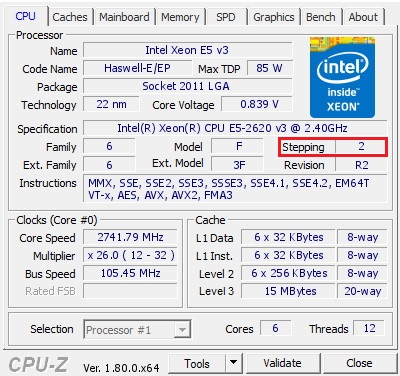
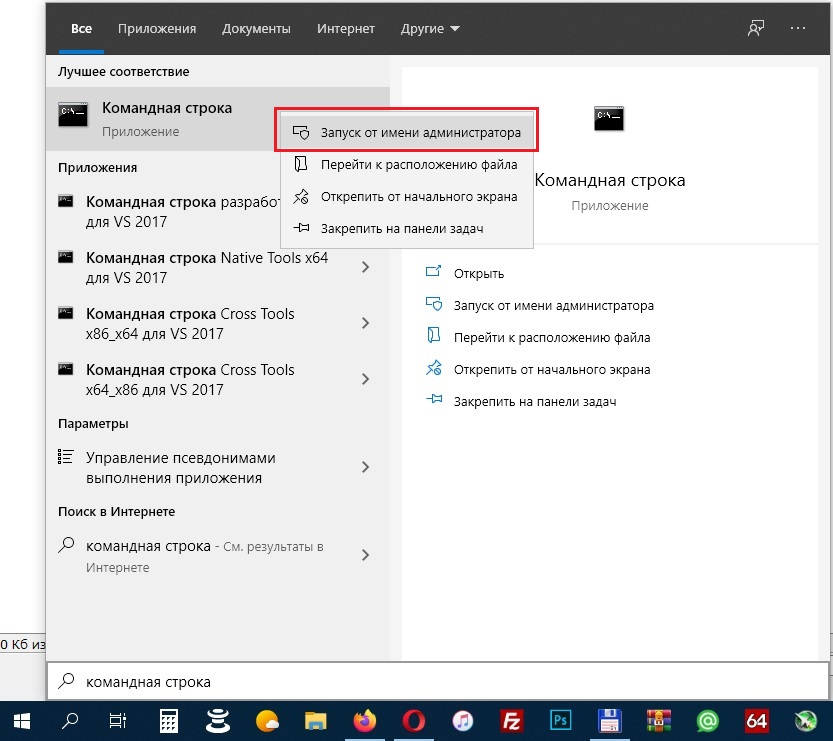
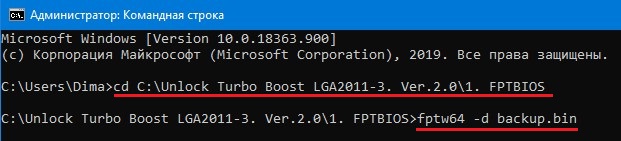
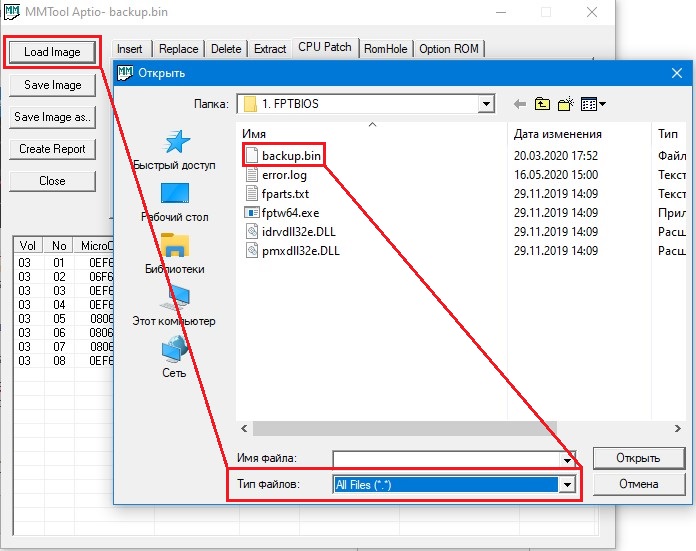
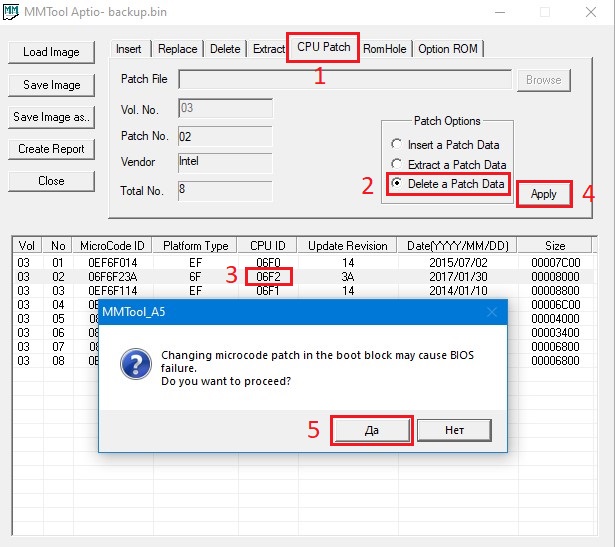
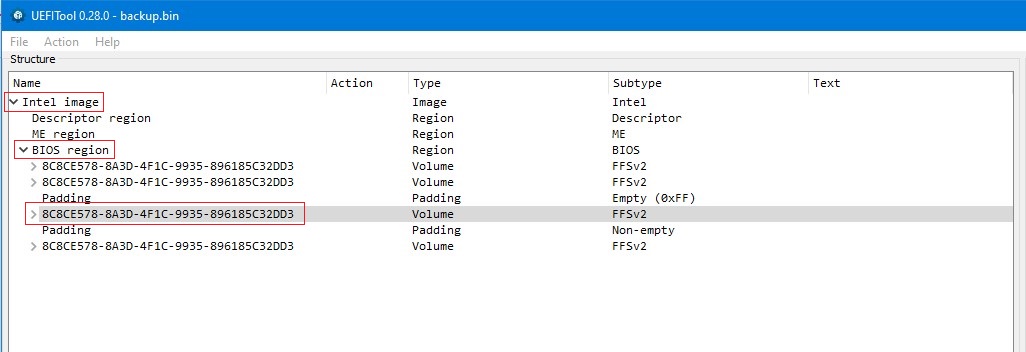
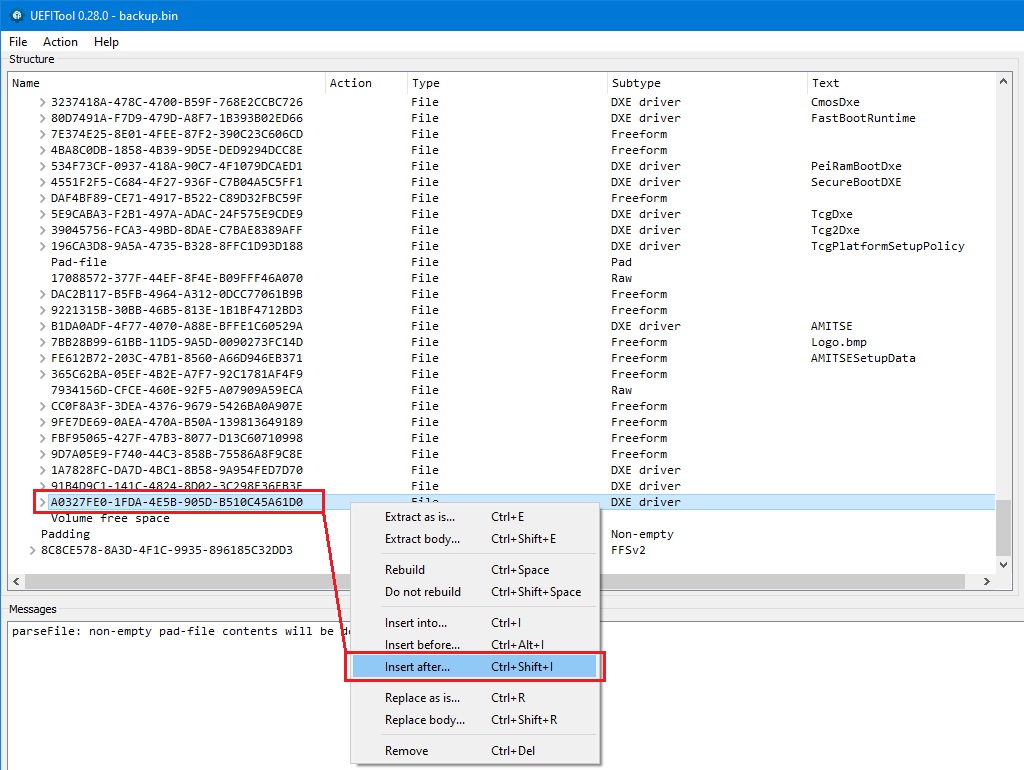
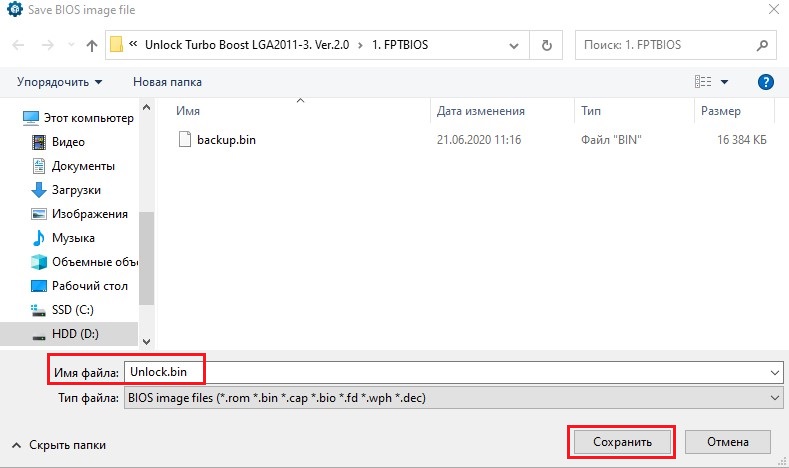
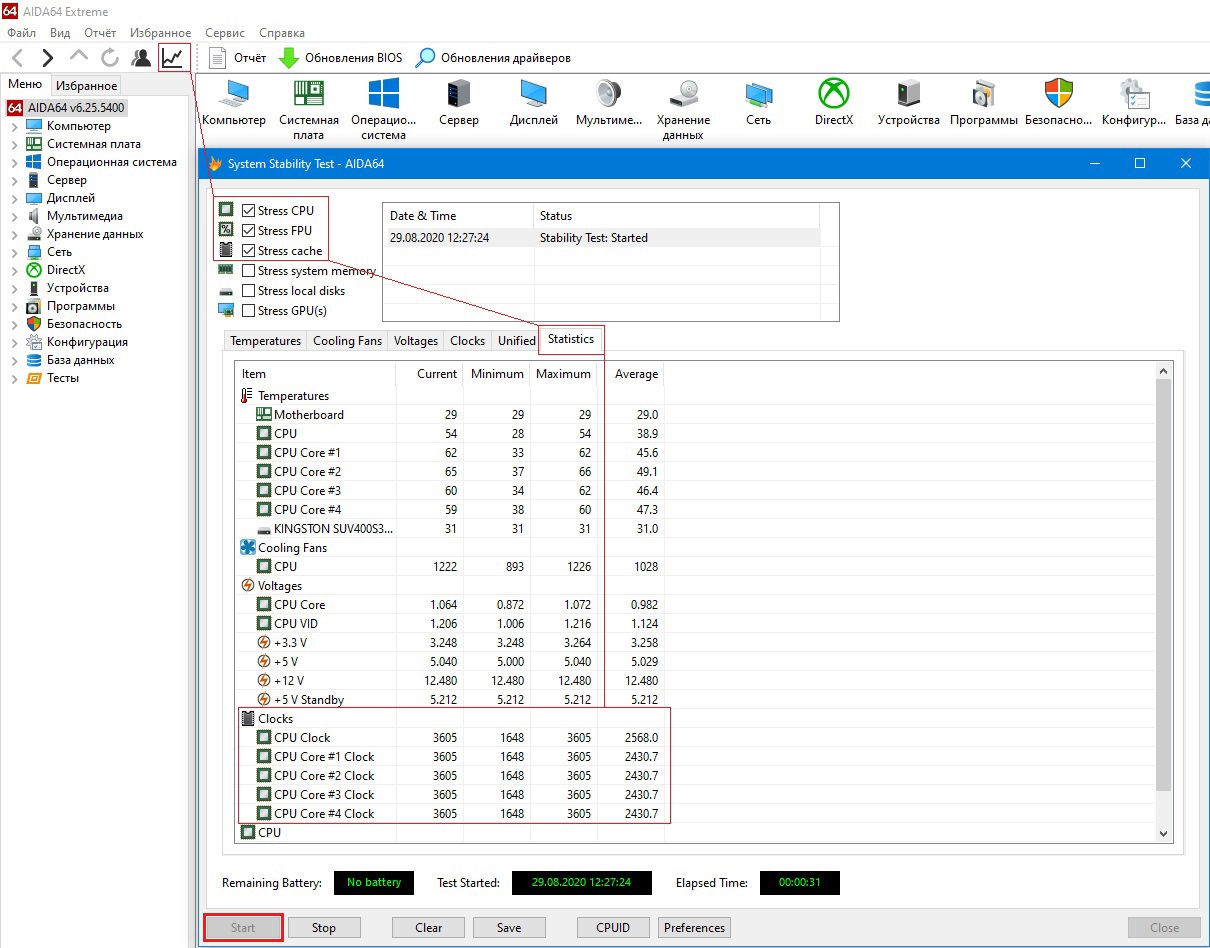

 А ECC очень желателен для майнинга как для любого сервера. С официального сайта Description : Optimize ECC above 4G uffi network card
А ECC очень желателен для майнинга как для любого сервера. С официального сайта Description : Optimize ECC above 4G uffi network card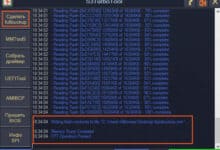 Итак мы хотим сделать бэкап биоса конкретно нашей платы. Для этого просто кликаем по кнопке «Сделать fullbuckup» Сохраняем куда надо и в результате получаем: FTP Operation Passed. Вы наверное обратили внимание, что бэкап подготовила нам программа FPT (Intel Flash Programming Tool), без использования командной строки, просто в пару кликов. Это упростило всю процедуру по максимуму.
Итак мы хотим сделать бэкап биоса конкретно нашей платы. Для этого просто кликаем по кнопке «Сделать fullbuckup» Сохраняем куда надо и в результате получаем: FTP Operation Passed. Вы наверное обратили внимание, что бэкап подготовила нам программа FPT (Intel Flash Programming Tool), без использования командной строки, просто в пару кликов. Это упростило всю процедуру по максимуму.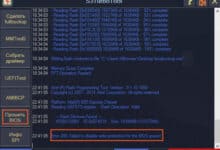 Осталось дело за малым, прошить нашу плату. Для этого кликаем уже по кнопке «Прошить BIOS» Указываем путь к образу биоса и автоматически пойдет прошивка. В результате в логе программы получаем: FTP Operation Passed. Но на данном этапе можно словить и ошибку 280. Это решаемо. Нужно в биосе во вкладке IntelRCSetup — PCH Configuration — Security Configuration переключить значение Bios Lock на Disabled. После все будет норм.
Осталось дело за малым, прошить нашу плату. Для этого кликаем уже по кнопке «Прошить BIOS» Указываем путь к образу биоса и автоматически пойдет прошивка. В результате в логе программы получаем: FTP Operation Passed. Но на данном этапе можно словить и ошибку 280. Это решаемо. Нужно в биосе во вкладке IntelRCSetup — PCH Configuration — Security Configuration переключить значение Bios Lock на Disabled. После все будет норм.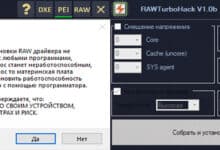 Вернемся к сборке драйвера, если нет модуля PchS3Peim или в наличии брендированная материнская плата. Для этого выбираем в сборке драйвера версию RAW. Соглашаемся с выскакивающим окном, что измененный биос редактировать нельзя. Устанавливаем смещение напряжения и.т.д Для именитых плат это бесполезная функция, там и так все можно настроить. Для них оставляем только «Разблокировка турбо» Кликаем кнопку «Собрать и установить драйвер» выбираем образ биоса. После у нас появится копия образа с примененным RAW драйвером. Далее прошиваем проверенным способом)
Вернемся к сборке драйвера, если нет модуля PchS3Peim или в наличии брендированная материнская плата. Для этого выбираем в сборке драйвера версию RAW. Соглашаемся с выскакивающим окном, что измененный биос редактировать нельзя. Устанавливаем смещение напряжения и.т.д Для именитых плат это бесполезная функция, там и так все можно настроить. Для них оставляем только «Разблокировка турбо» Кликаем кнопку «Собрать и установить драйвер» выбираем образ биоса. После у нас появится копия образа с примененным RAW драйвером. Далее прошиваем проверенным способом)